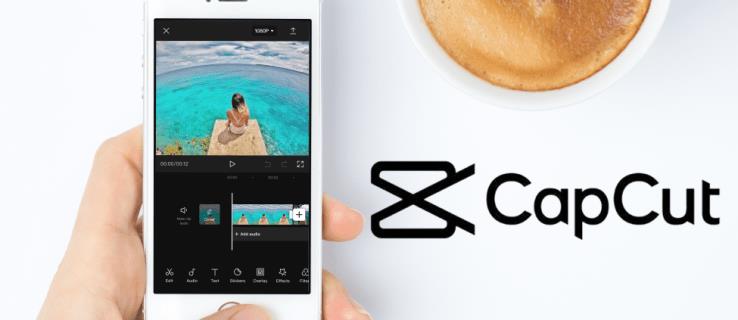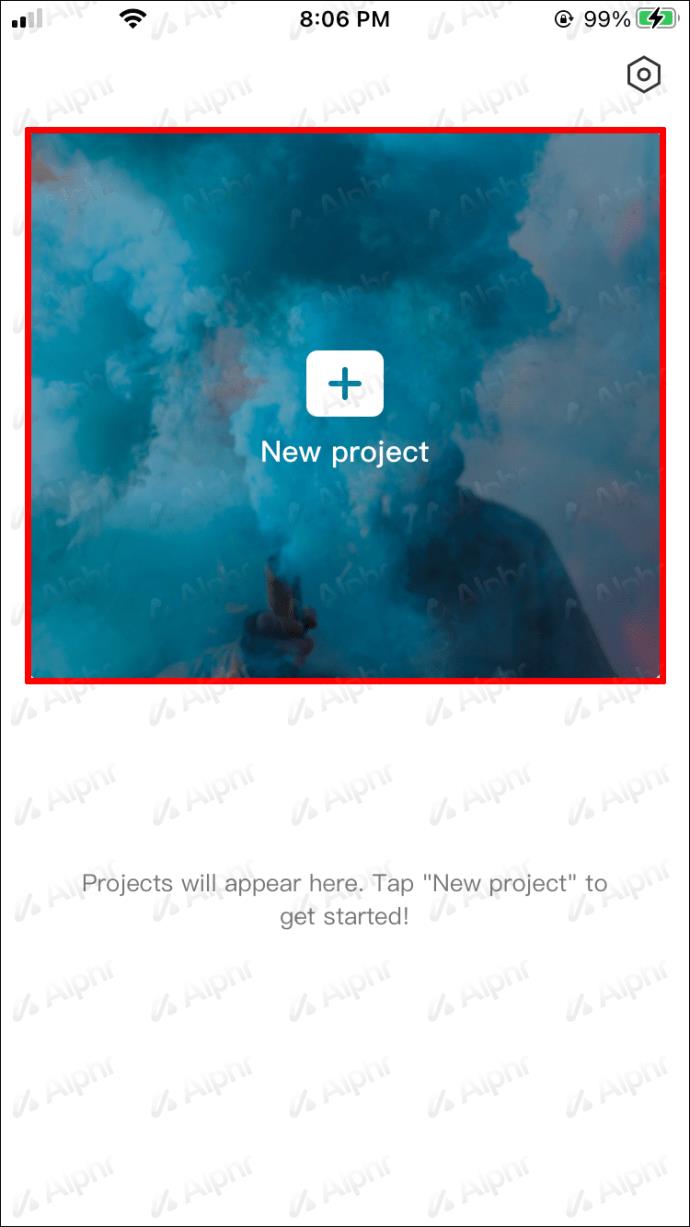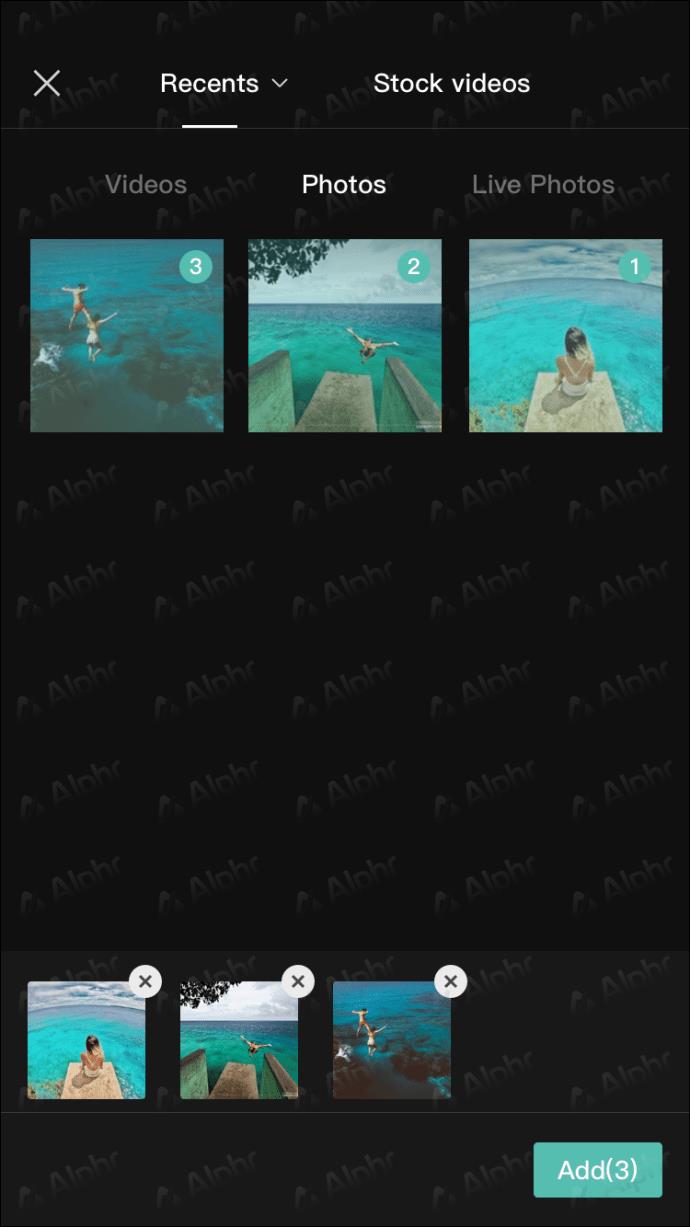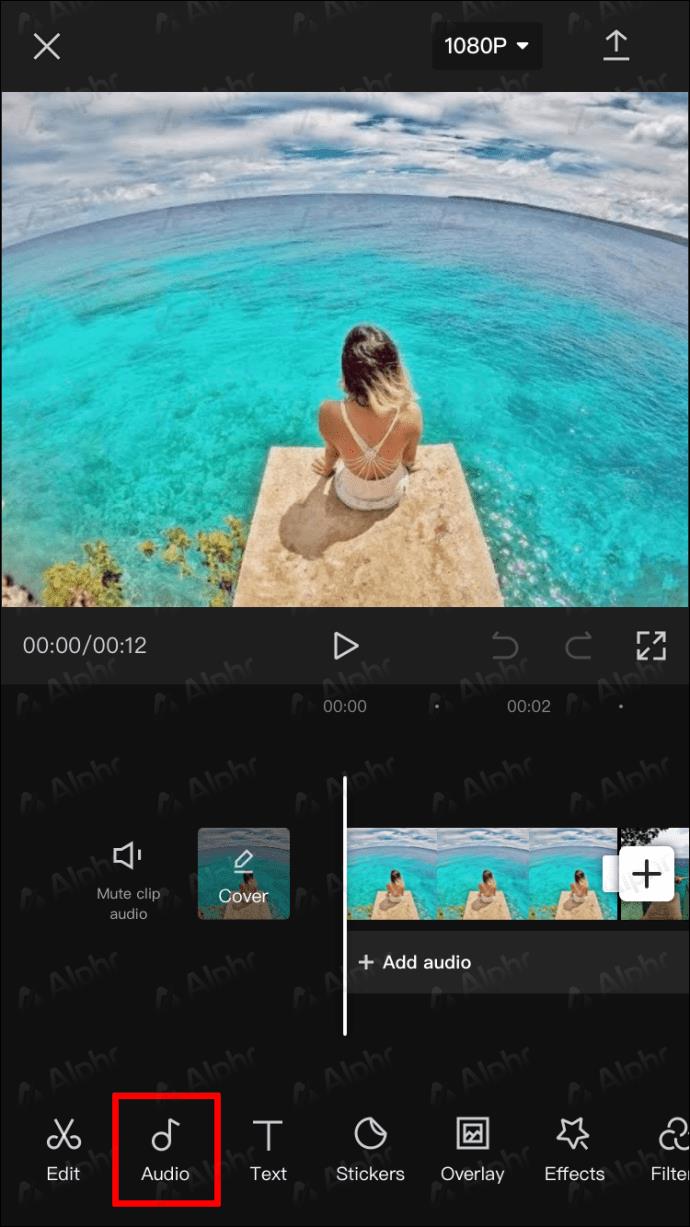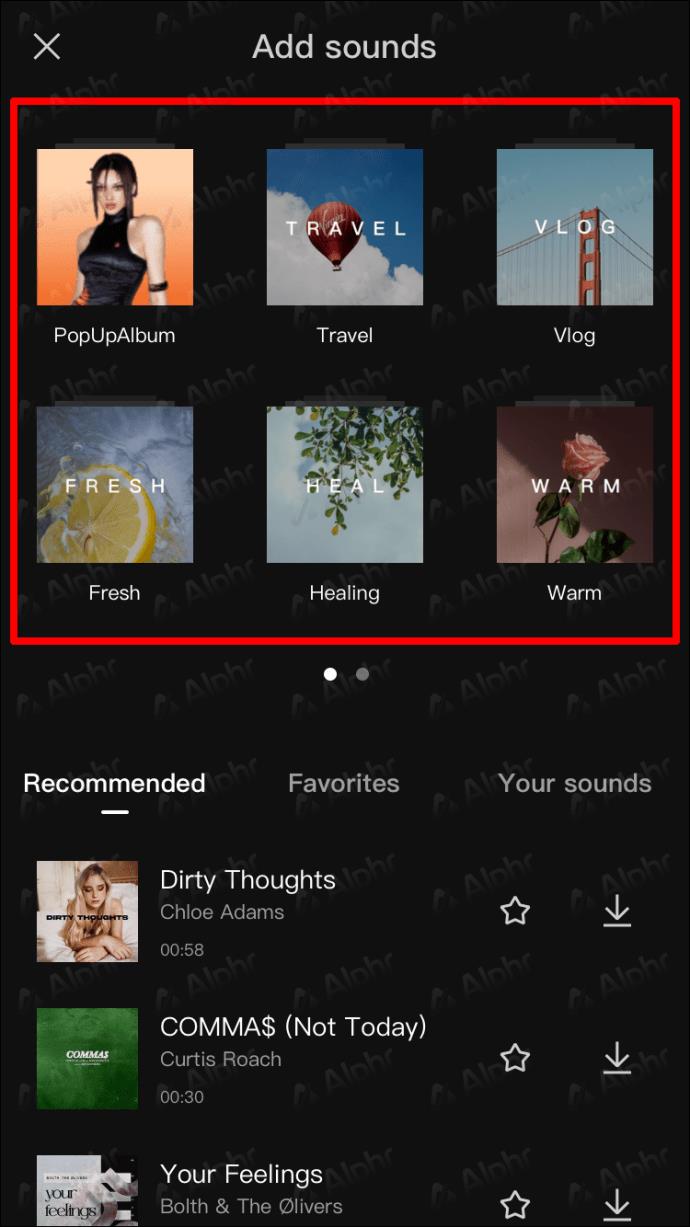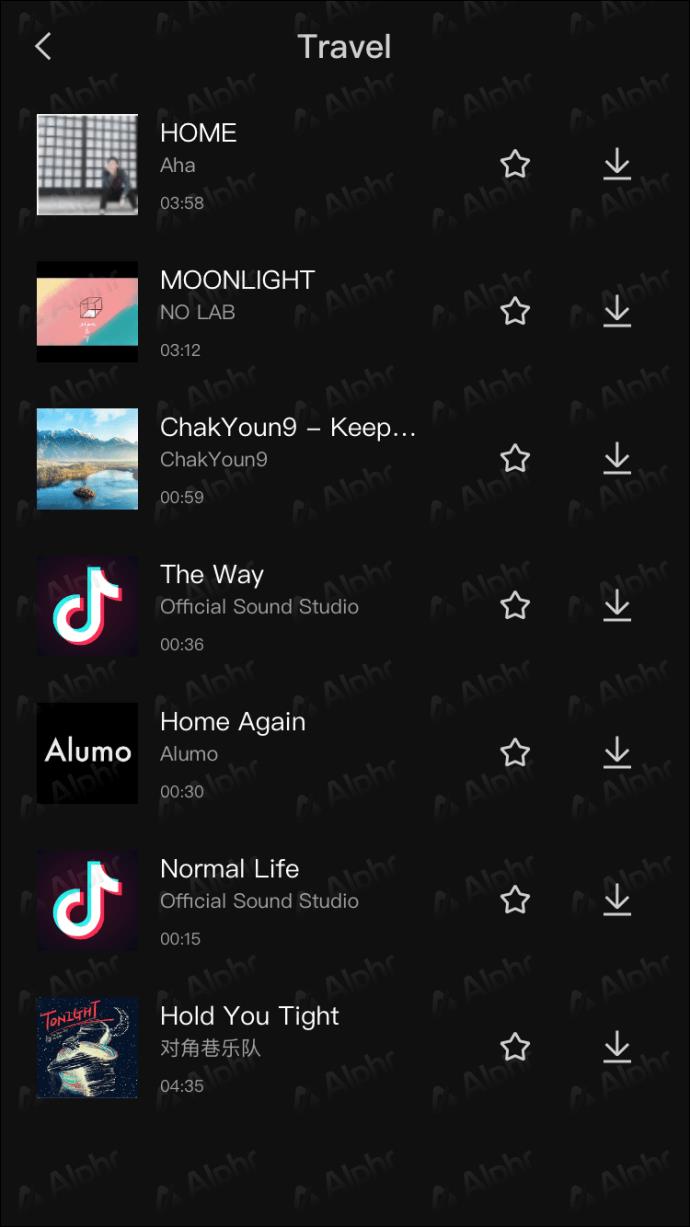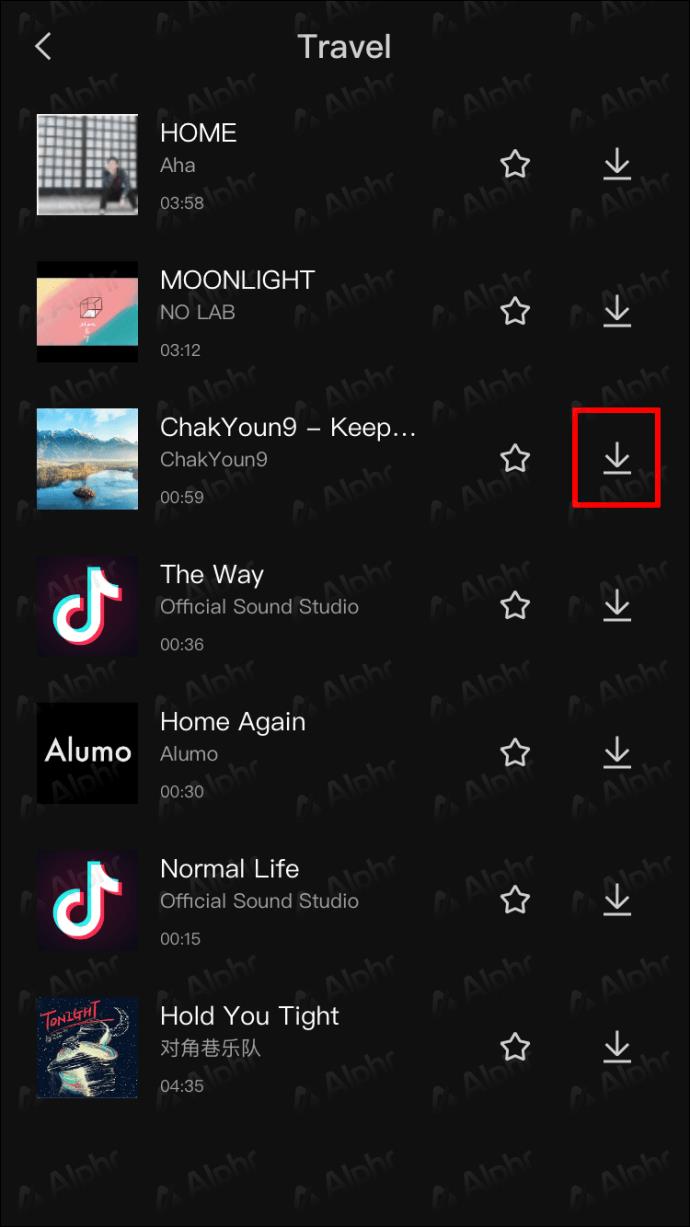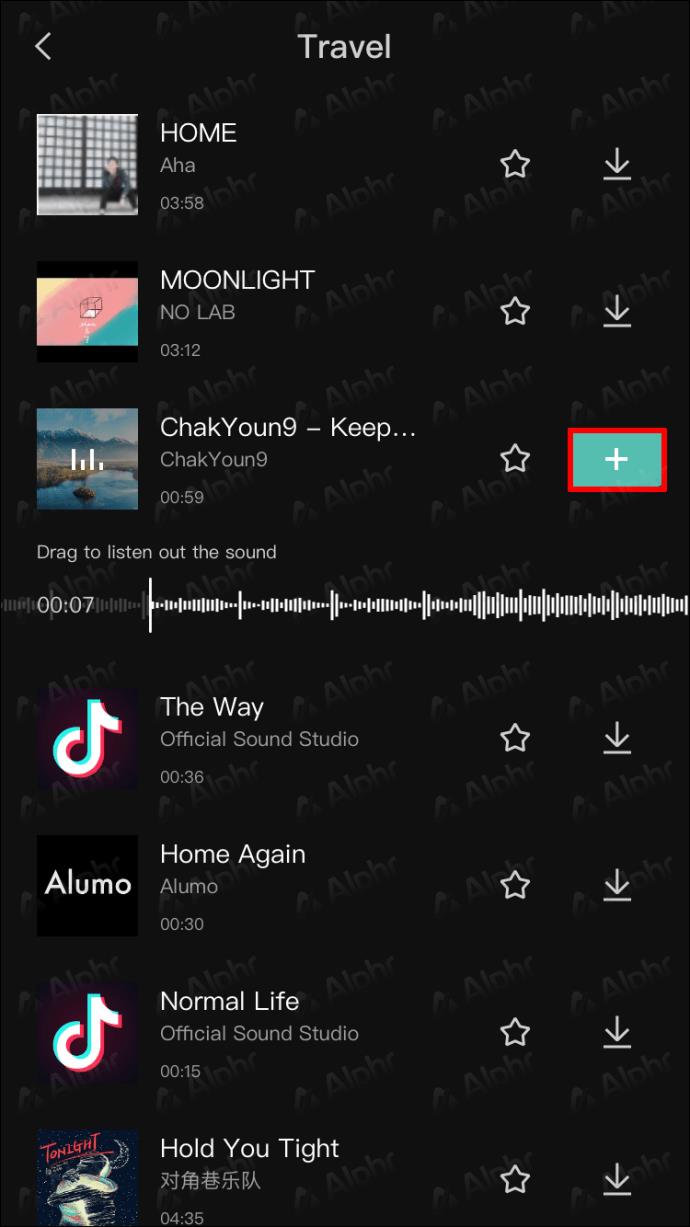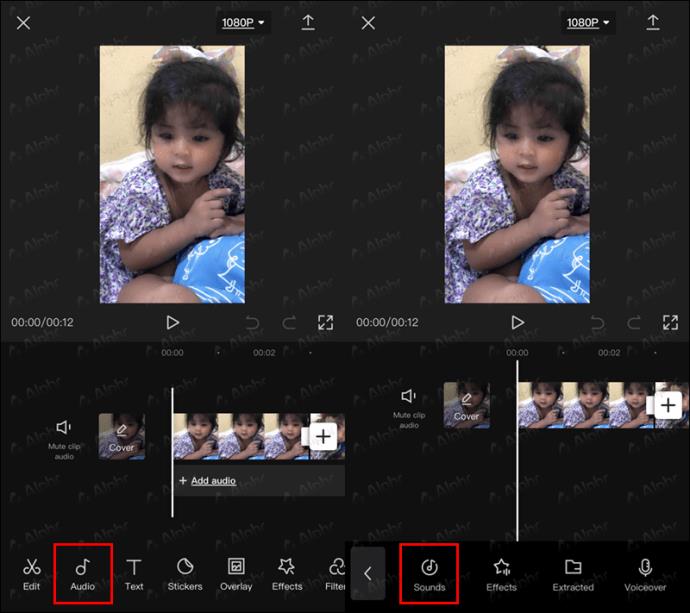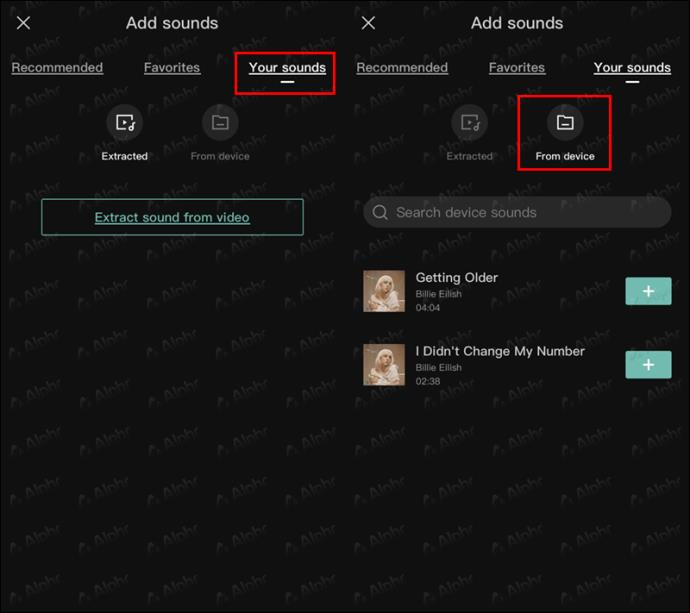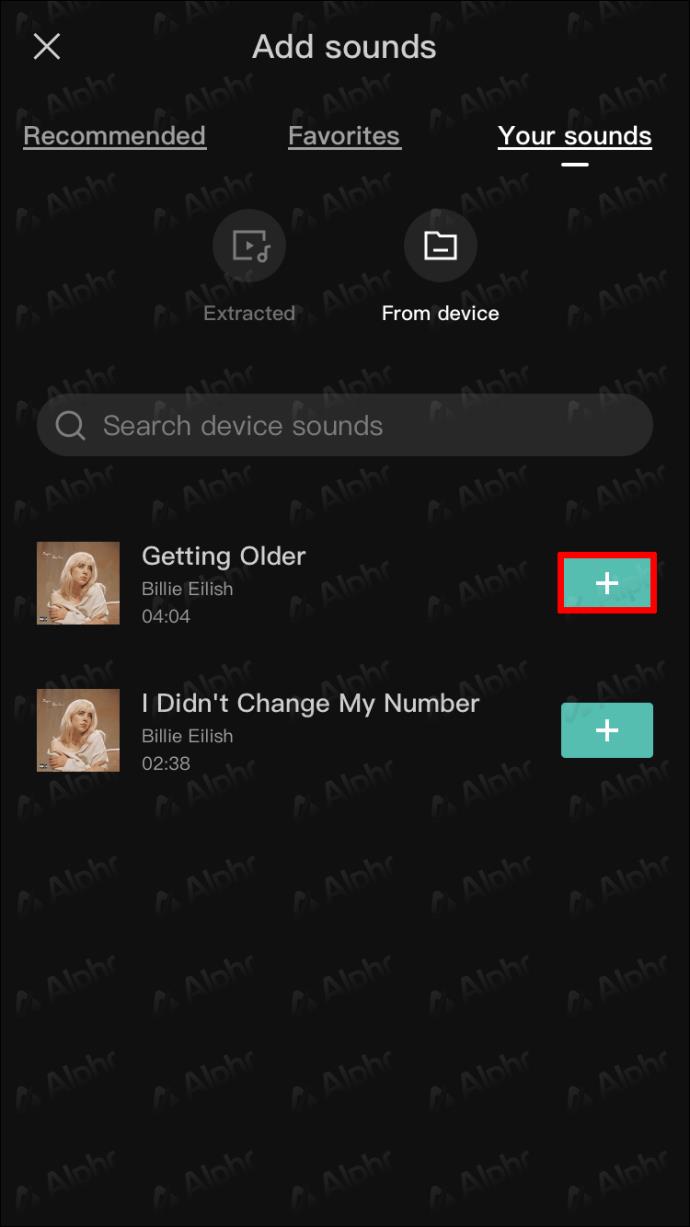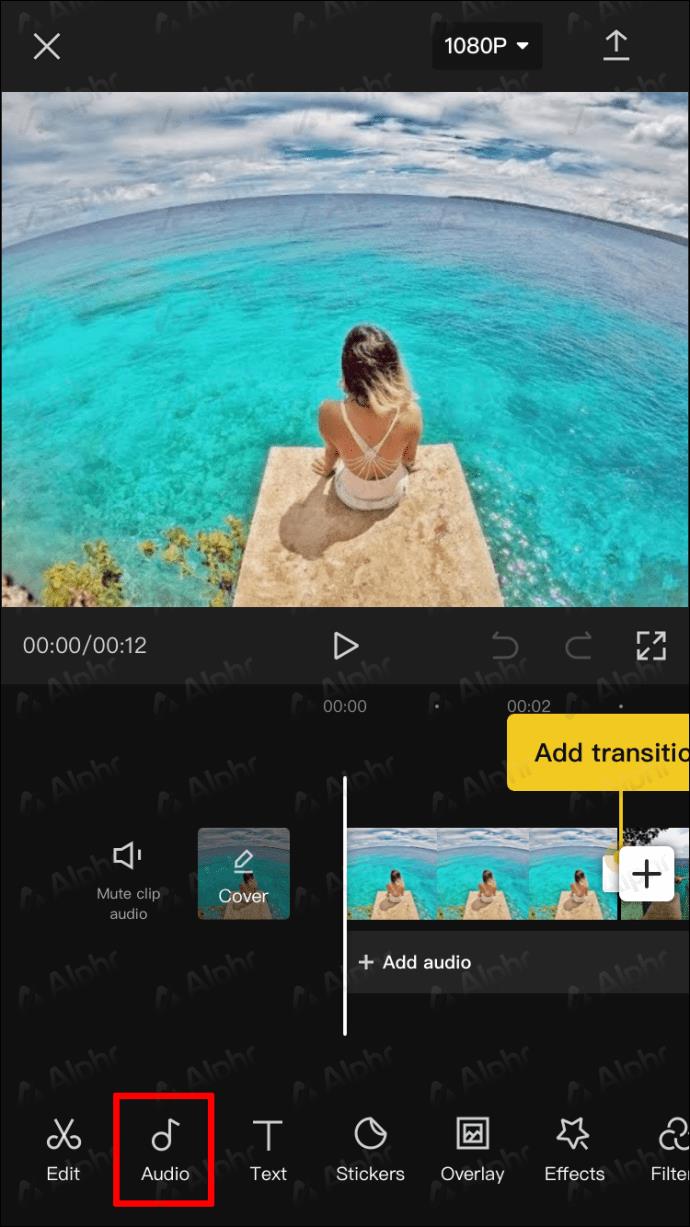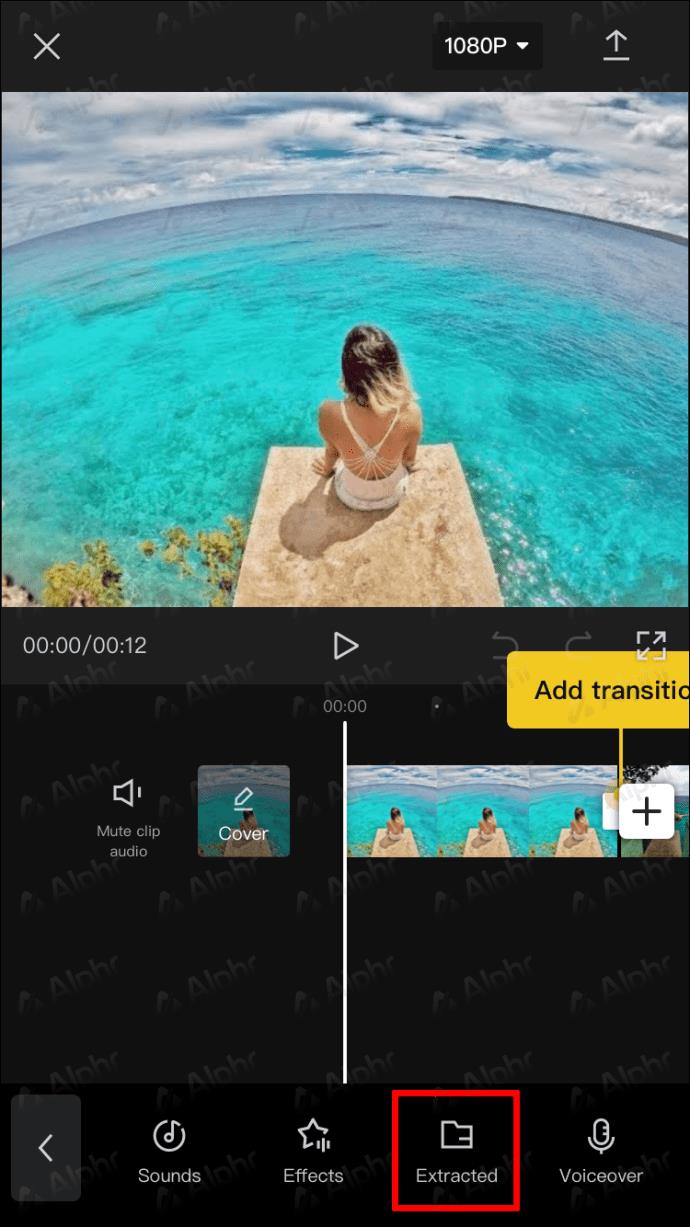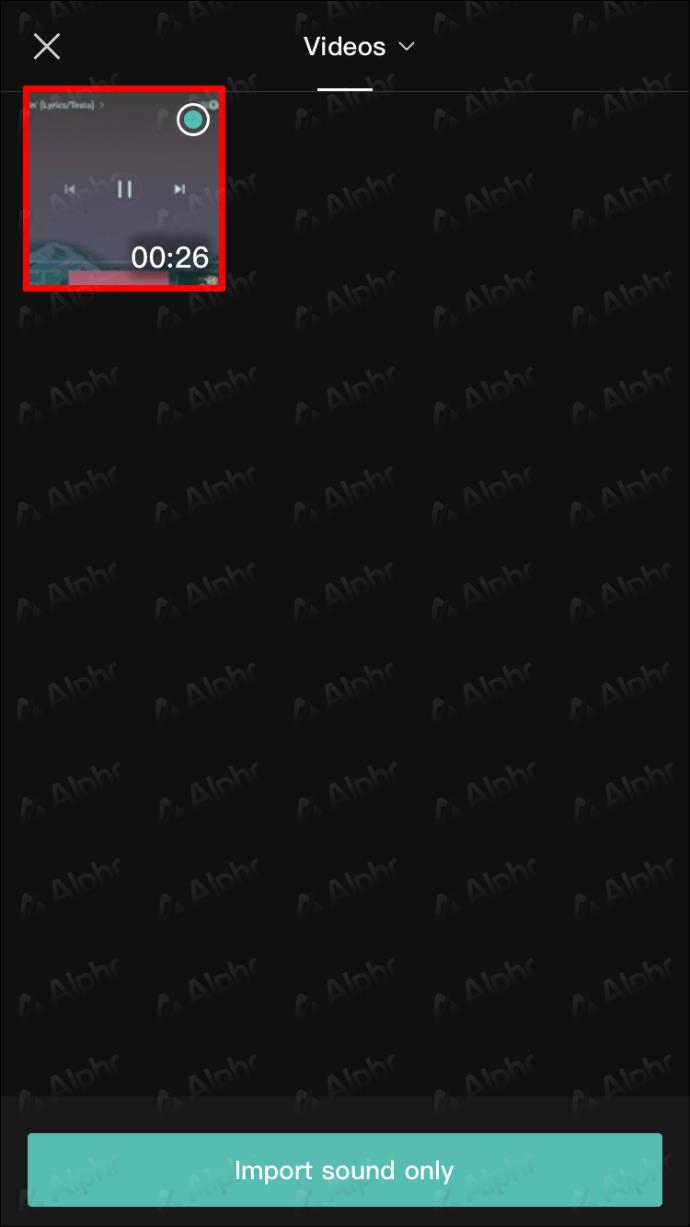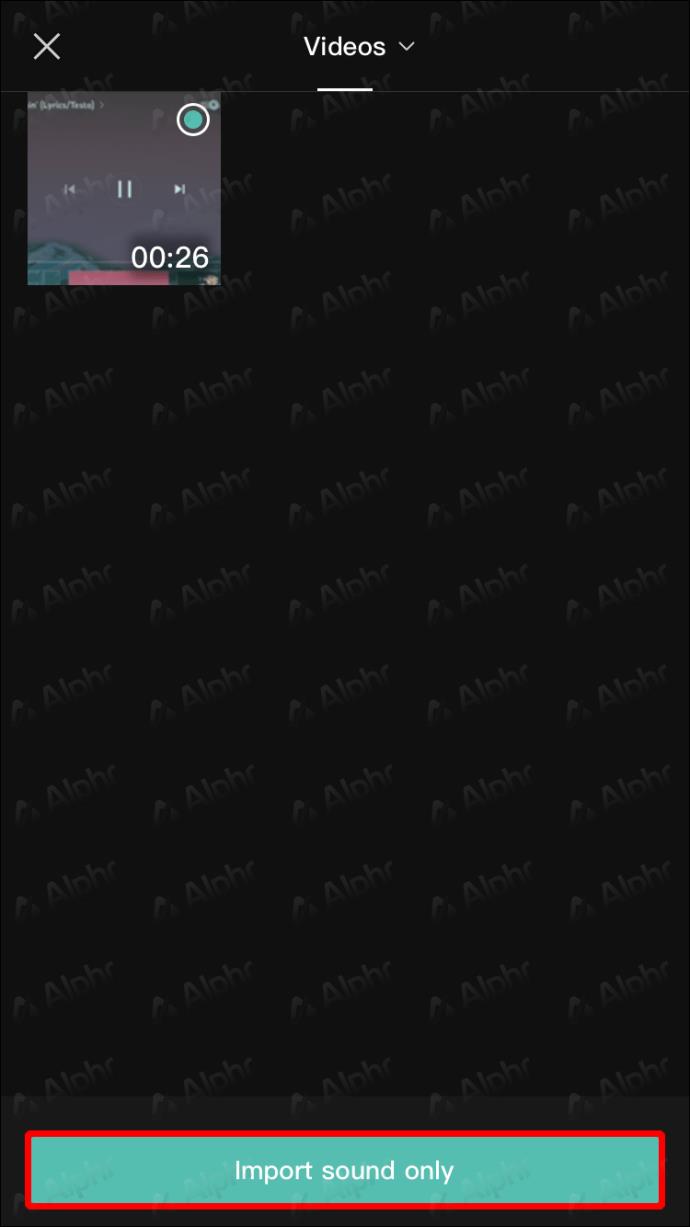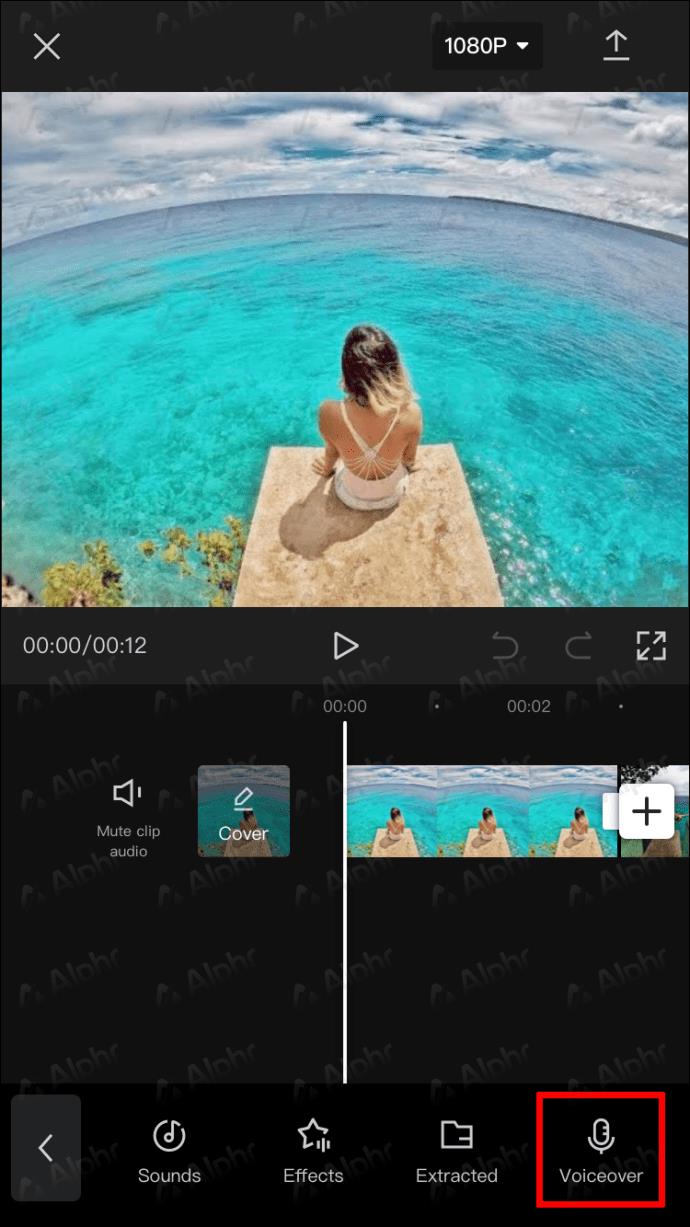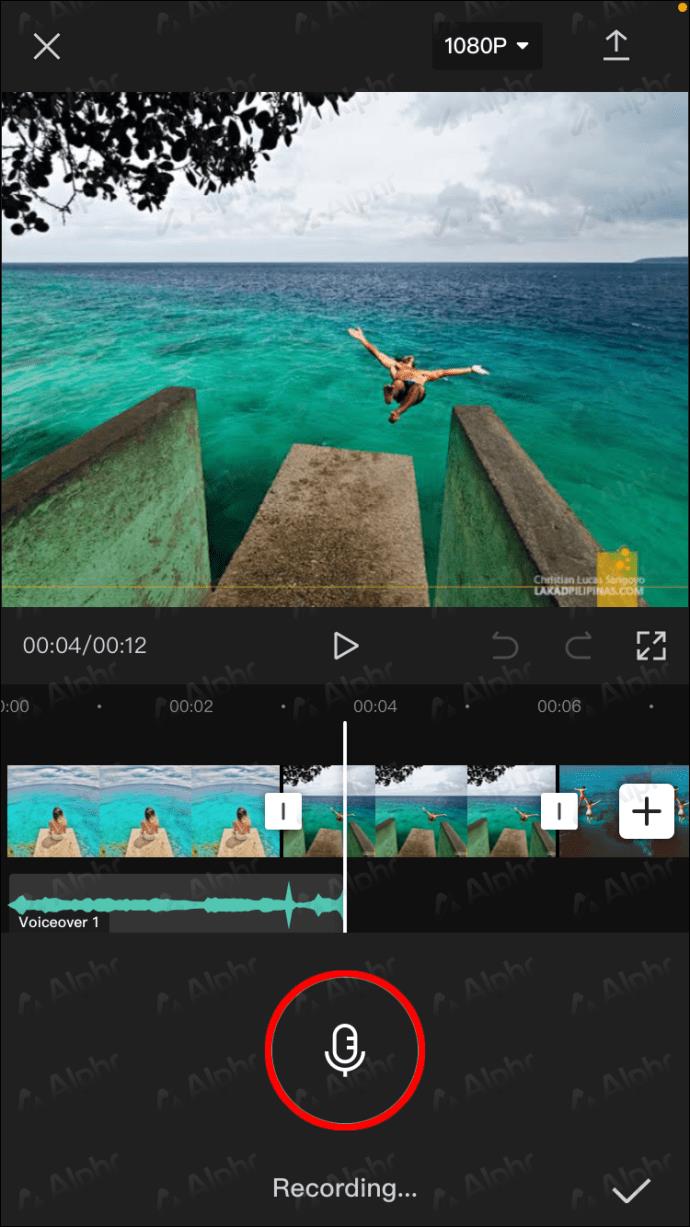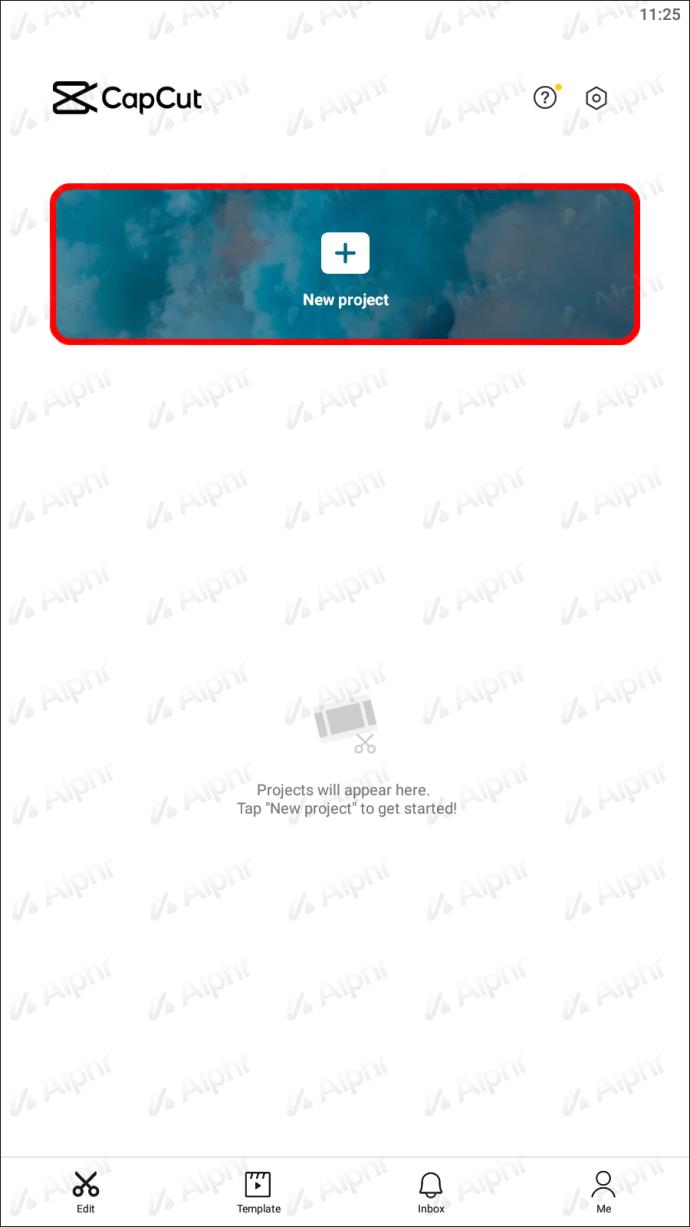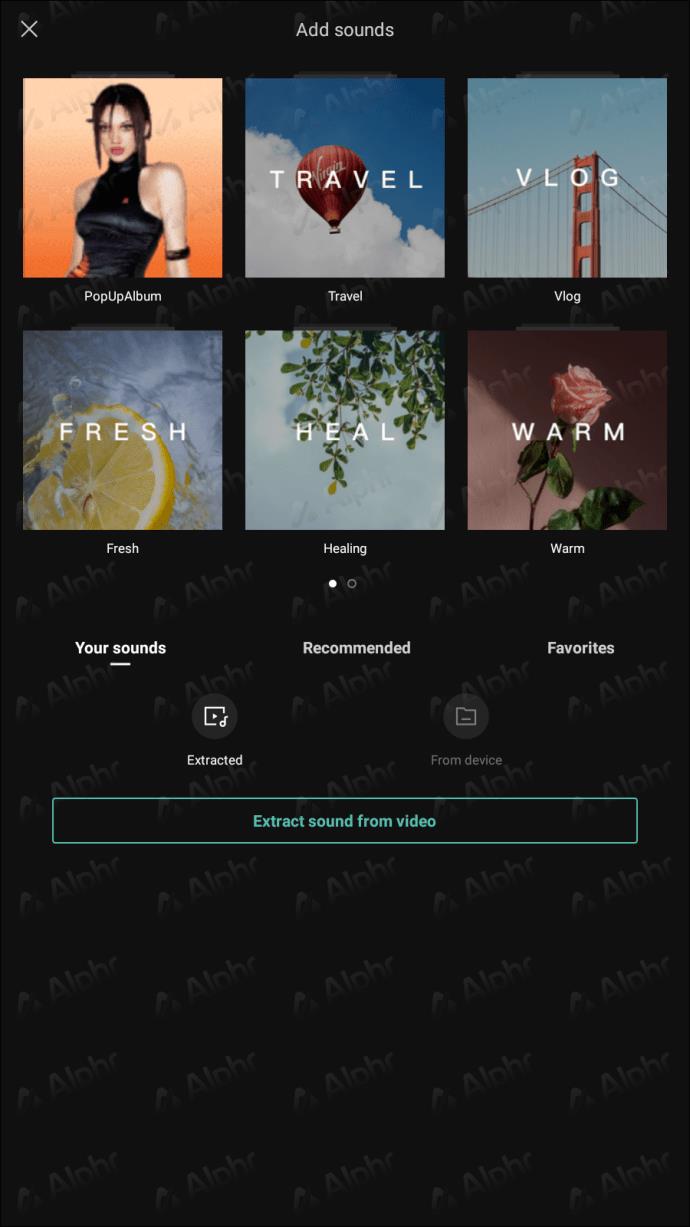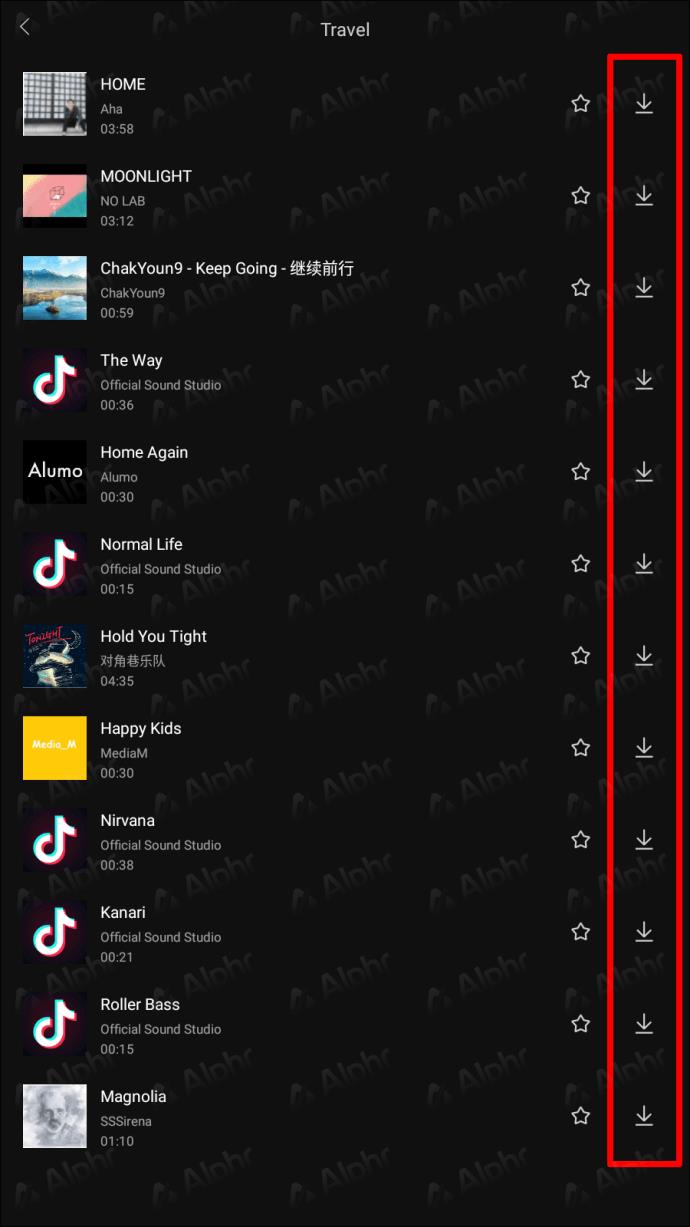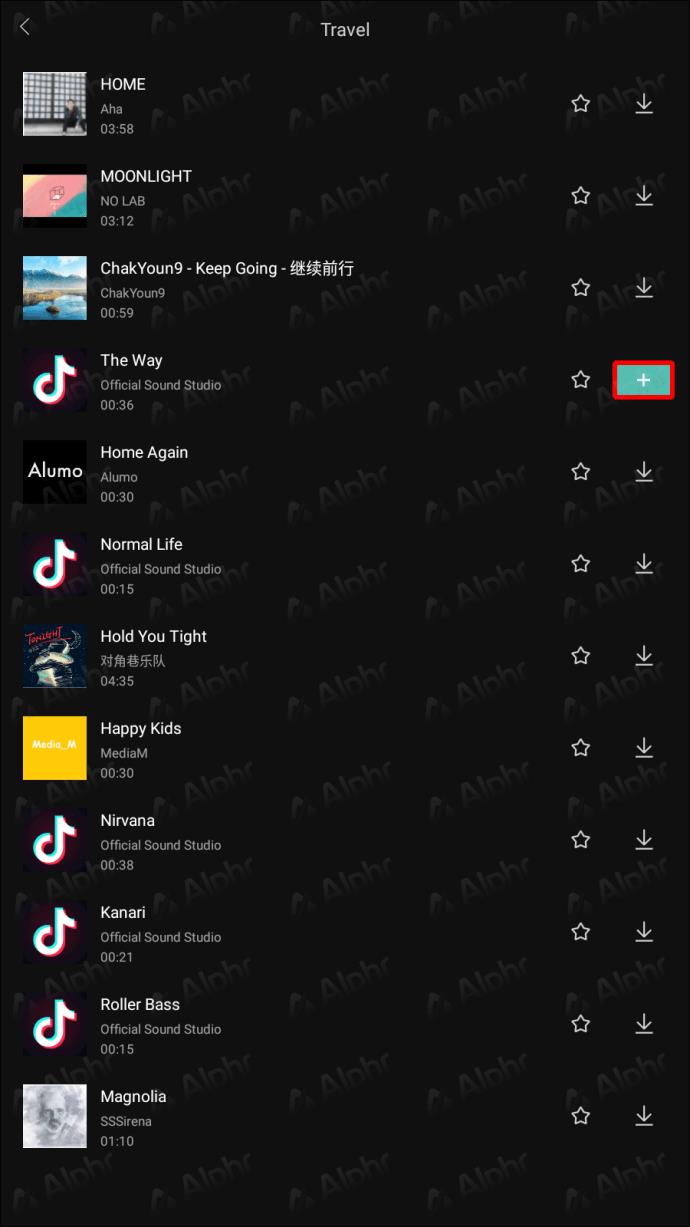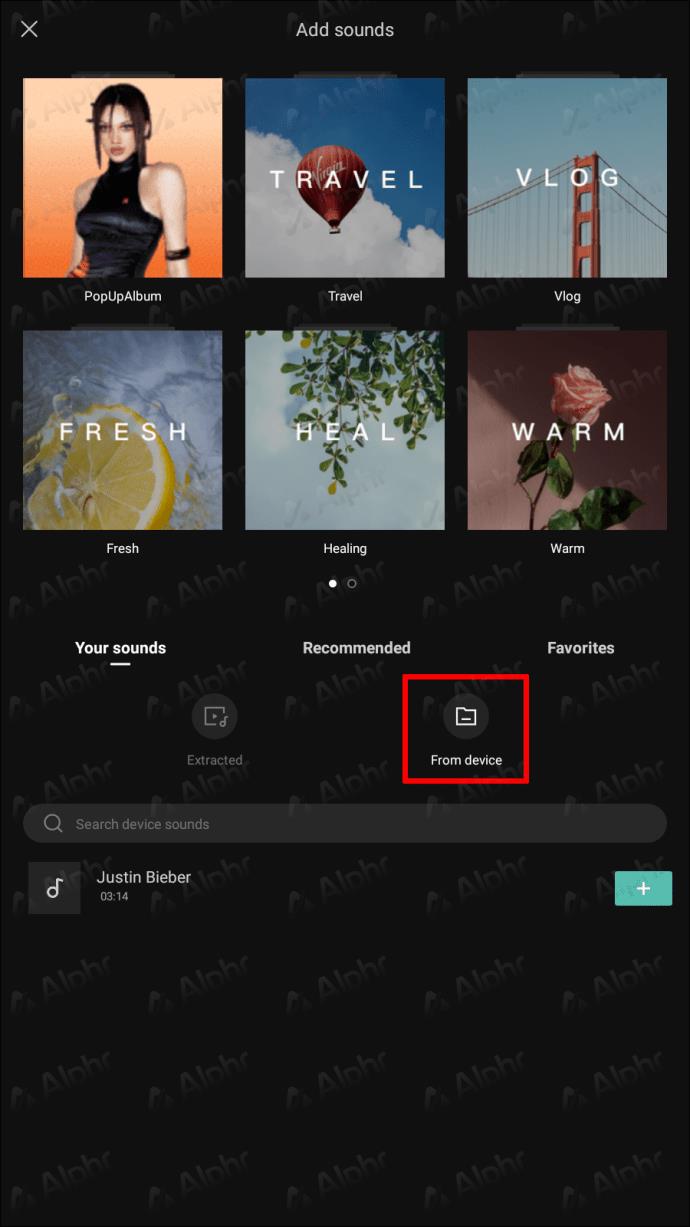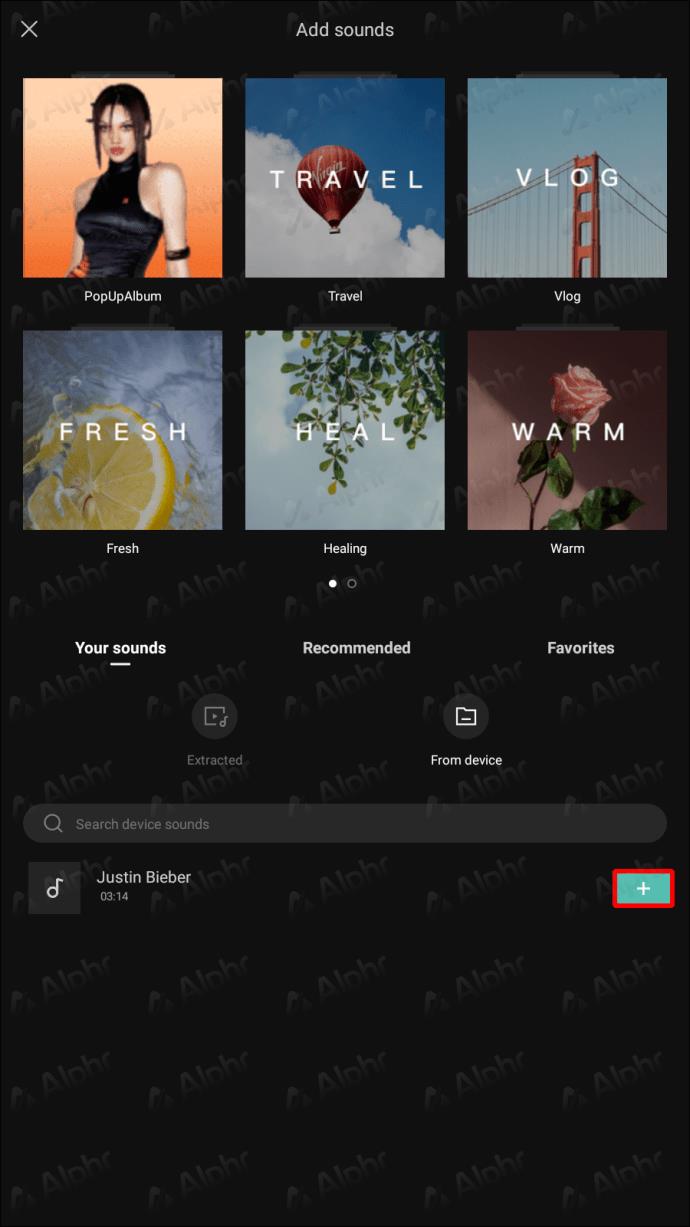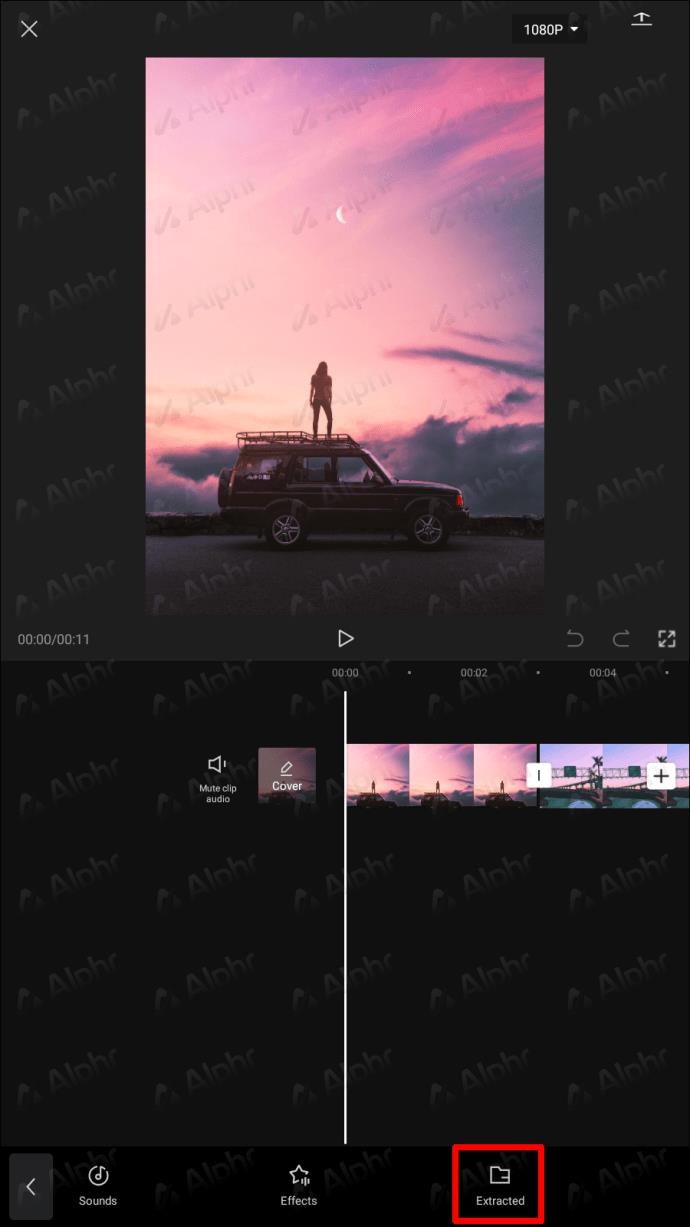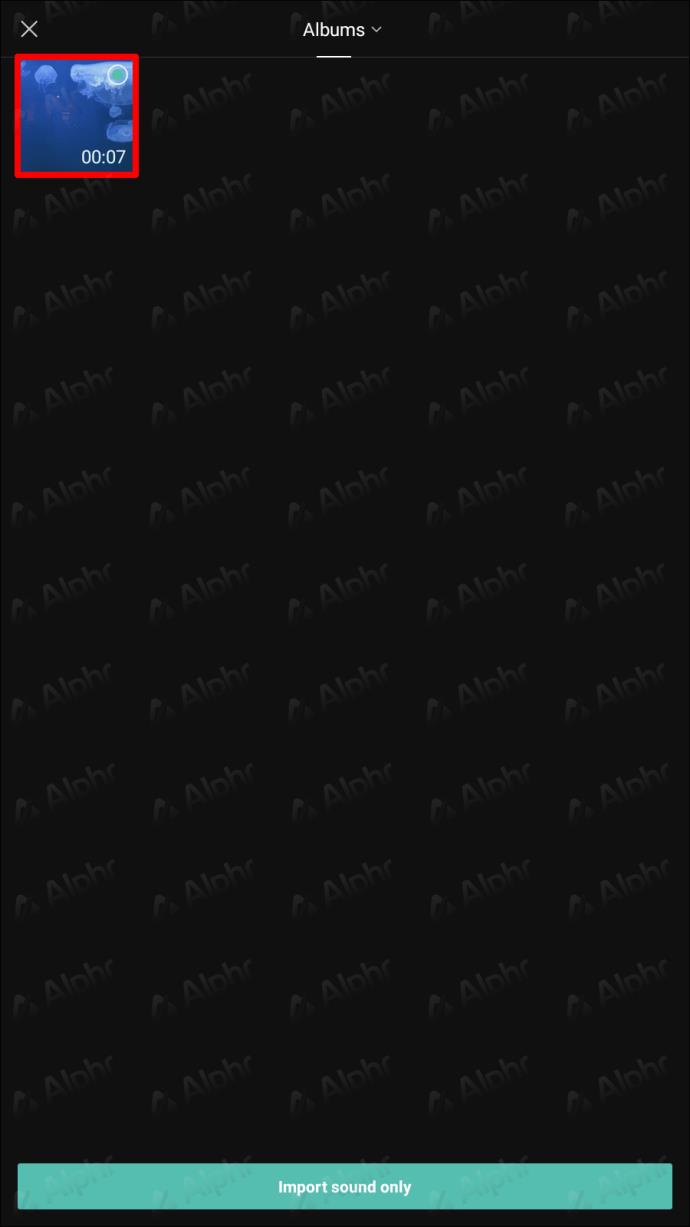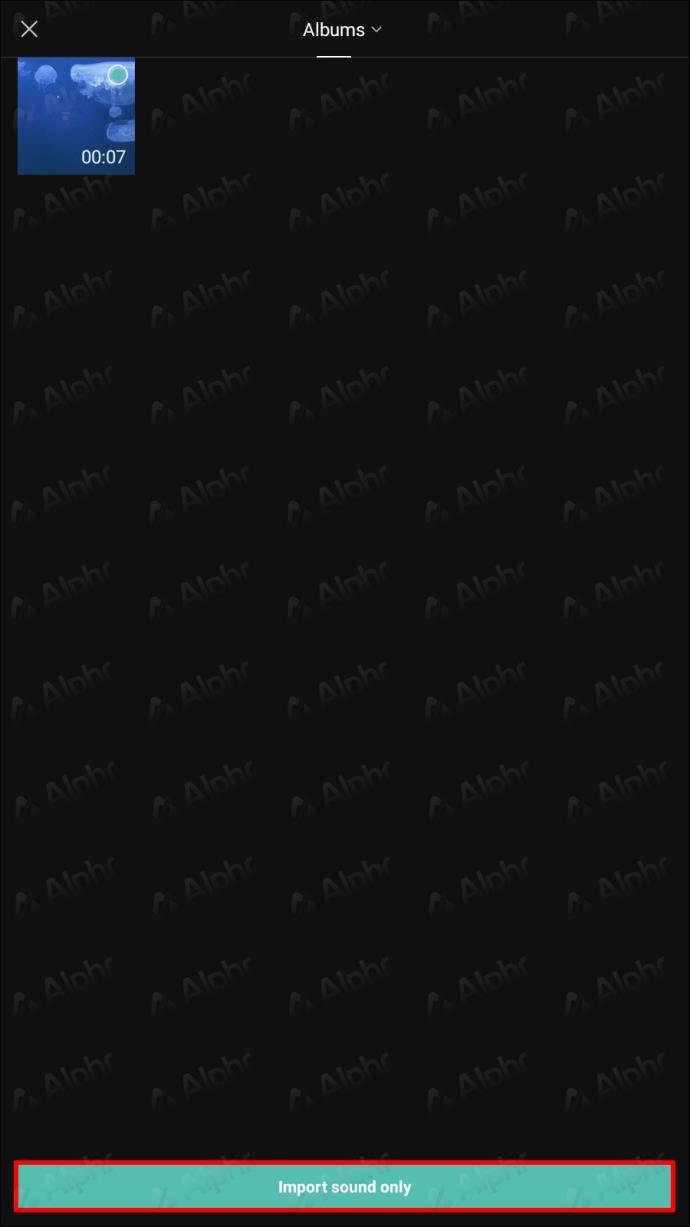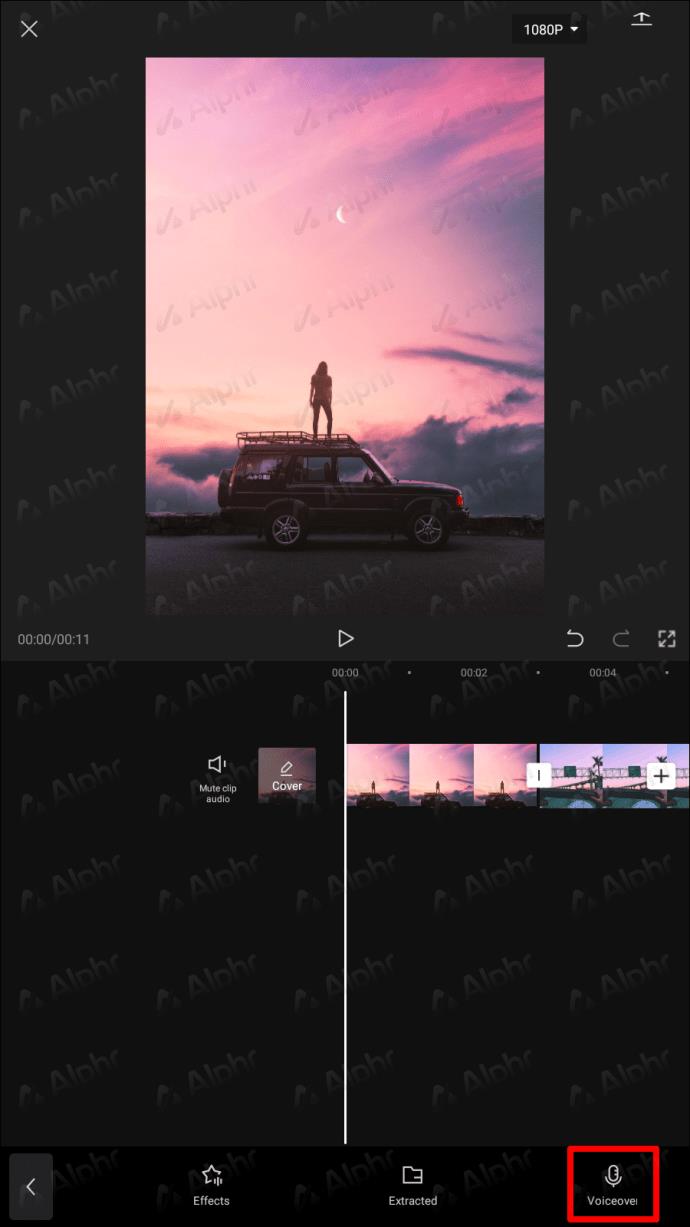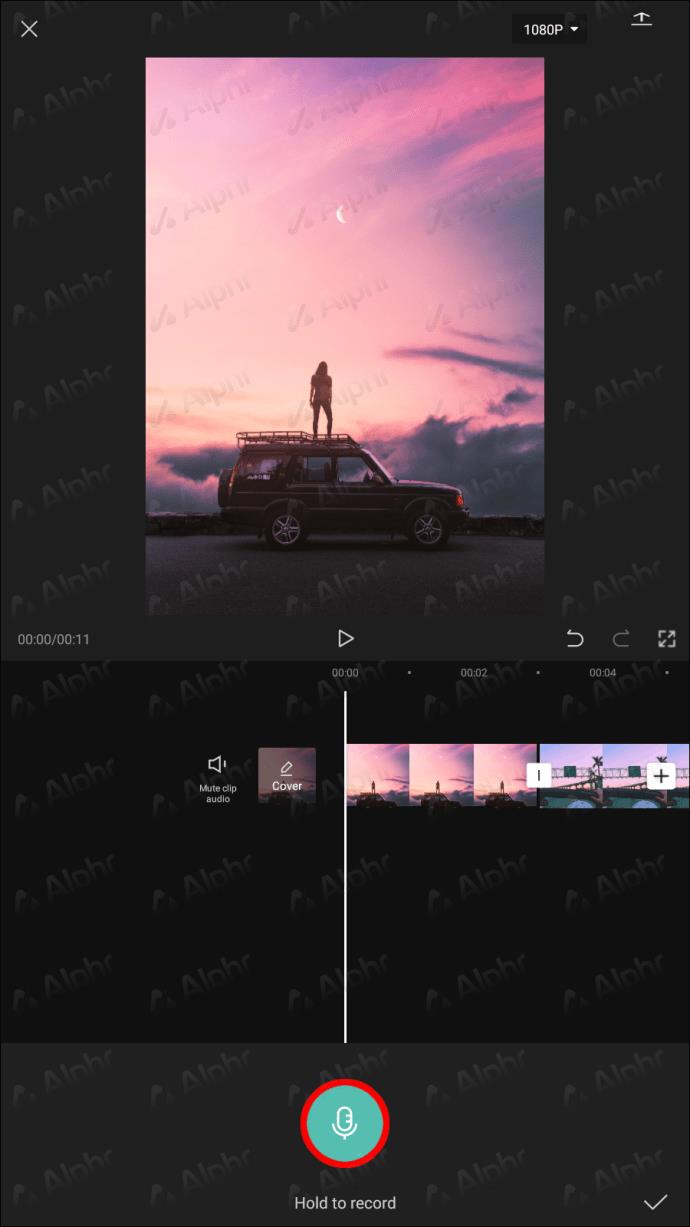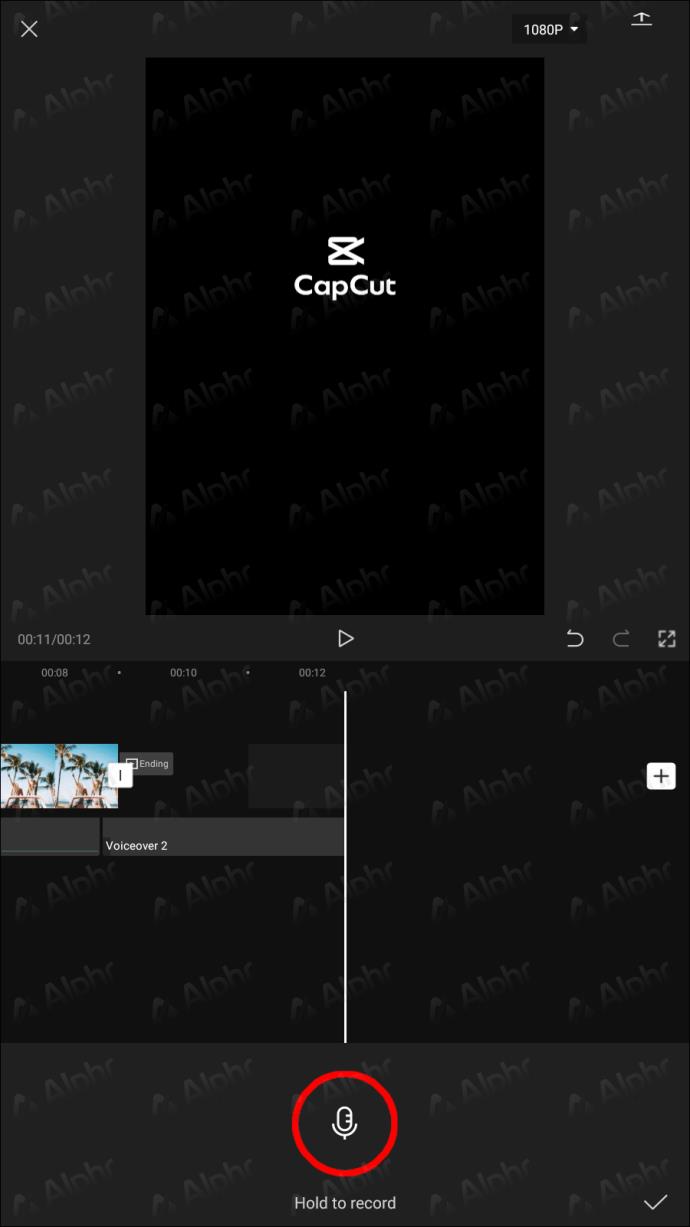Cihaz Bağlantıları
Müzik, genellikle göz ardı edilse de bir videonun temel bileşenlerinden biridir. CupCut kullanıyorsanız, bu hepsi bir arada video düzenleme uygulamasının müzik ekleme seçeneği vardır. Ve orada bulabileceğiniz çoğu müzik telif hakkı içermez.
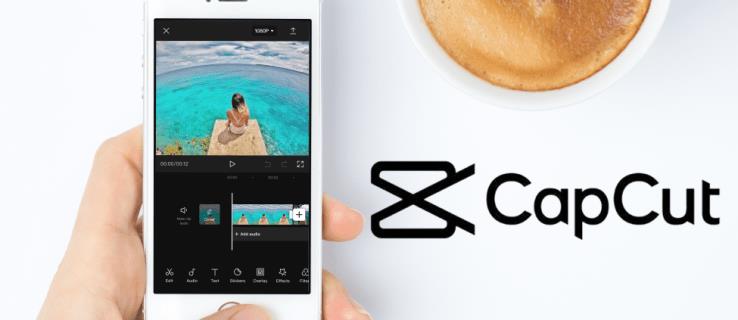
Ancak CapCut'ta nasıl müzik eklersiniz? Bu makale, hem iPhone'larda hem de Android'lerde CapCut'ta müzik eklemek için gereken adımlar ve farklı yöntemler konusunda size yol gösterecektir.
Bir iPhone'dan CapCut'ta Müzik Nasıl Eklenir?
Bir iPhone kullanarak CapCut'a müzik eklemenin dört basit yöntemi vardır.
İlk olarak, CapCut'un arka plan olarak sunduğu ücretsiz müziği videonuza nasıl ekleyeceğinizden bahsedeceğiz.
- Telefonunuzdaki CapCut uygulamasında Yeni proje oluştur'a dokunun .
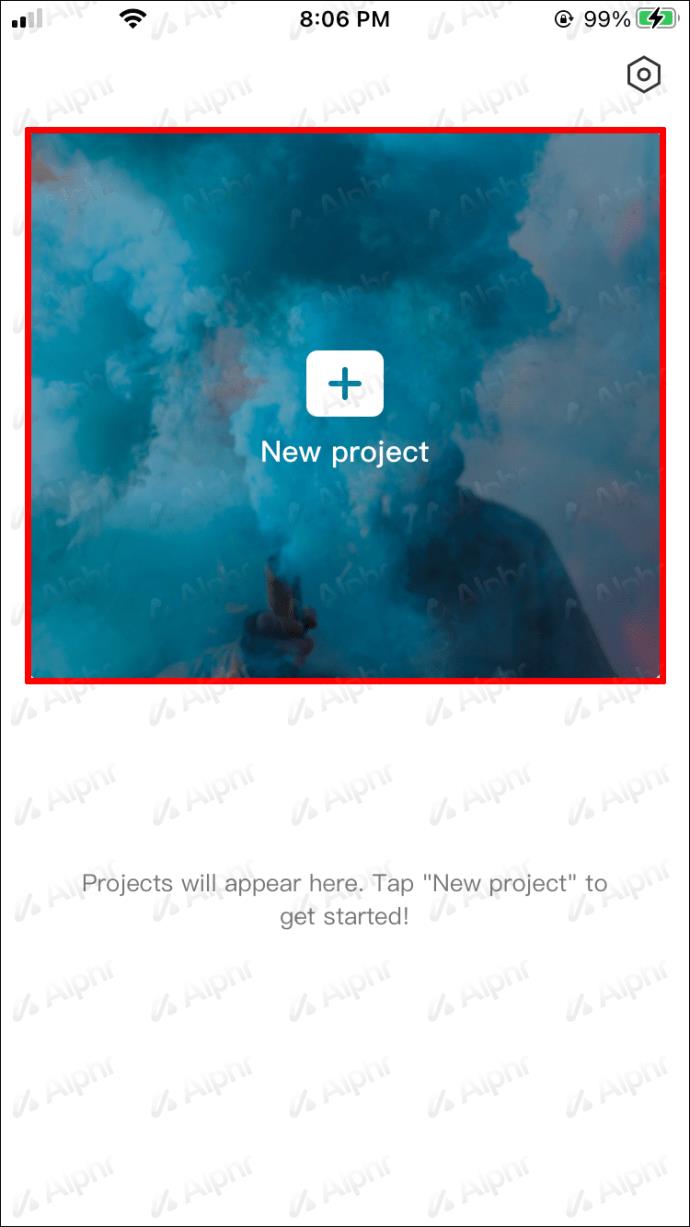
- Müzikle yedeklenecek bir video veya resim ekleyin.
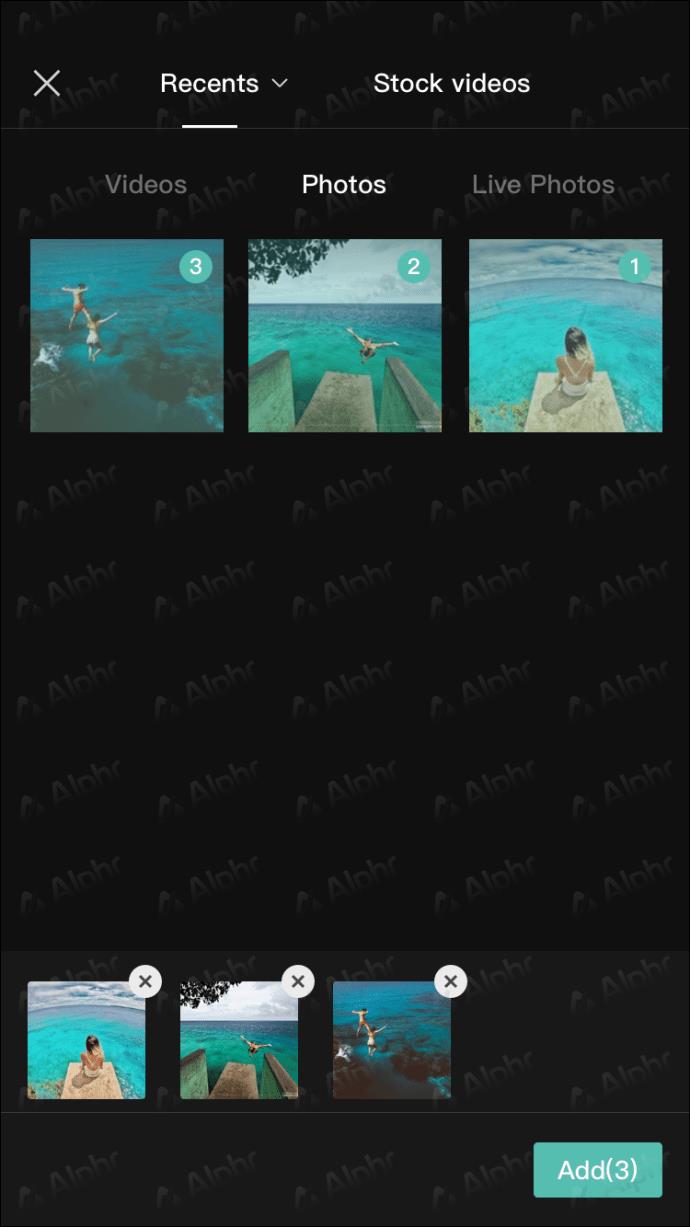
- Ses menüsünü tıklayın .
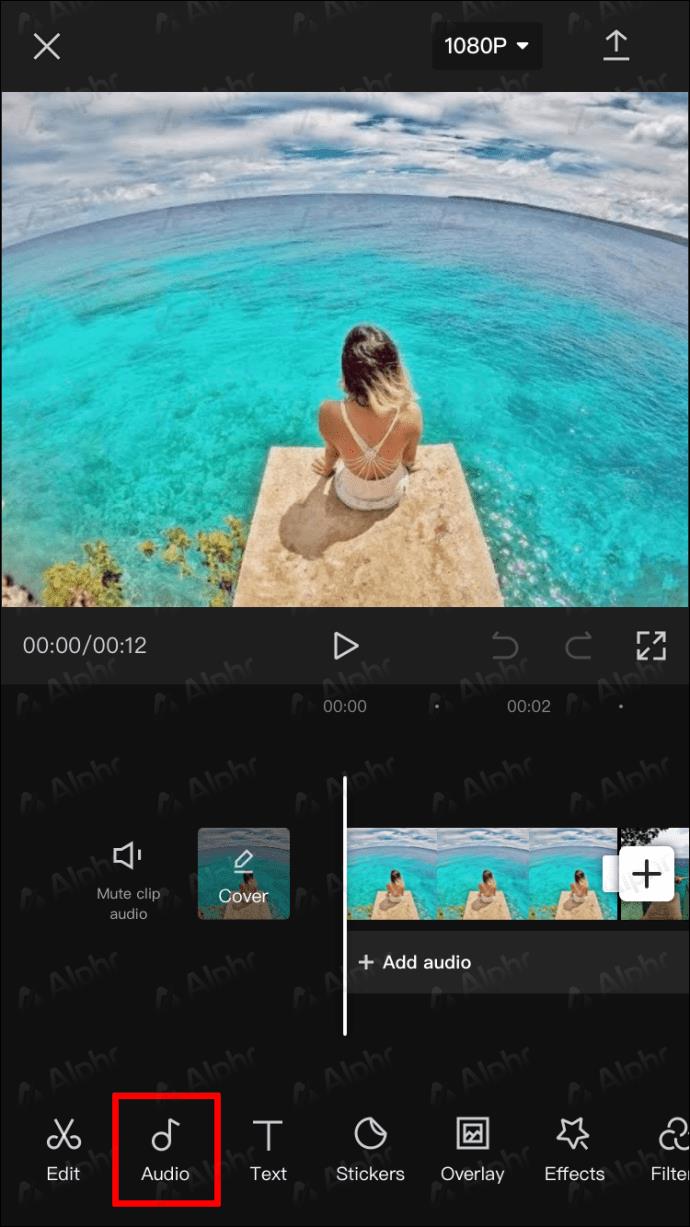
- Sesler öğesini seçin .
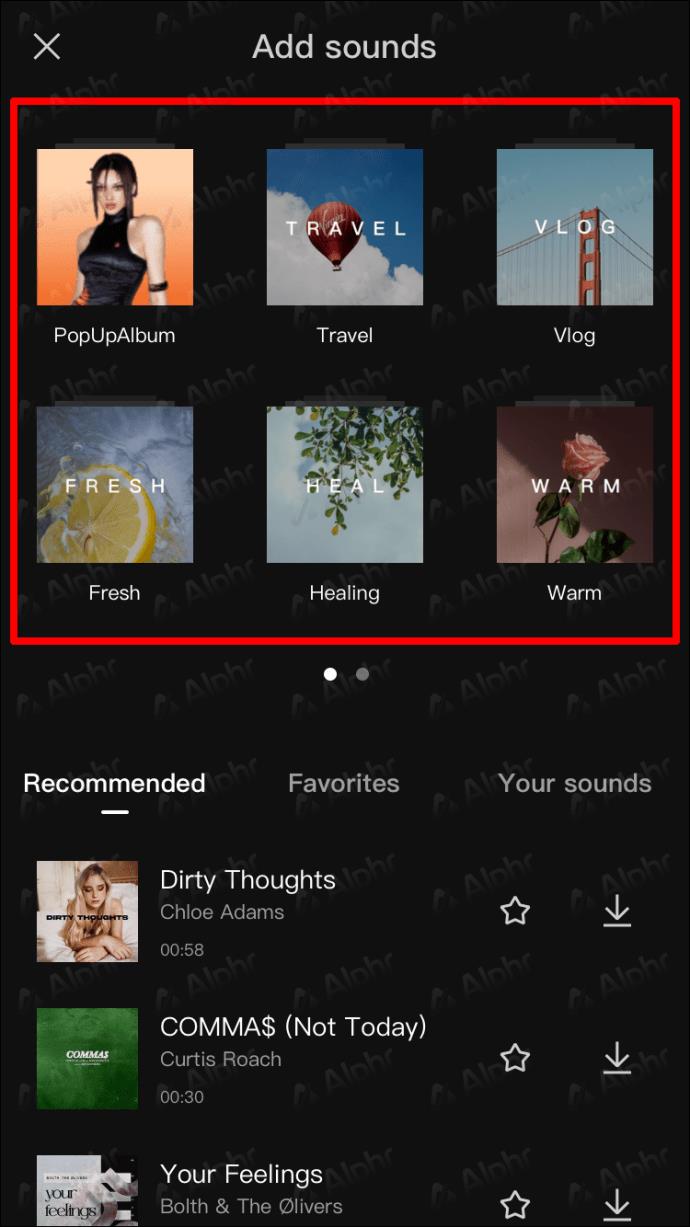
- Mevcut bir müzik türünü seçin.
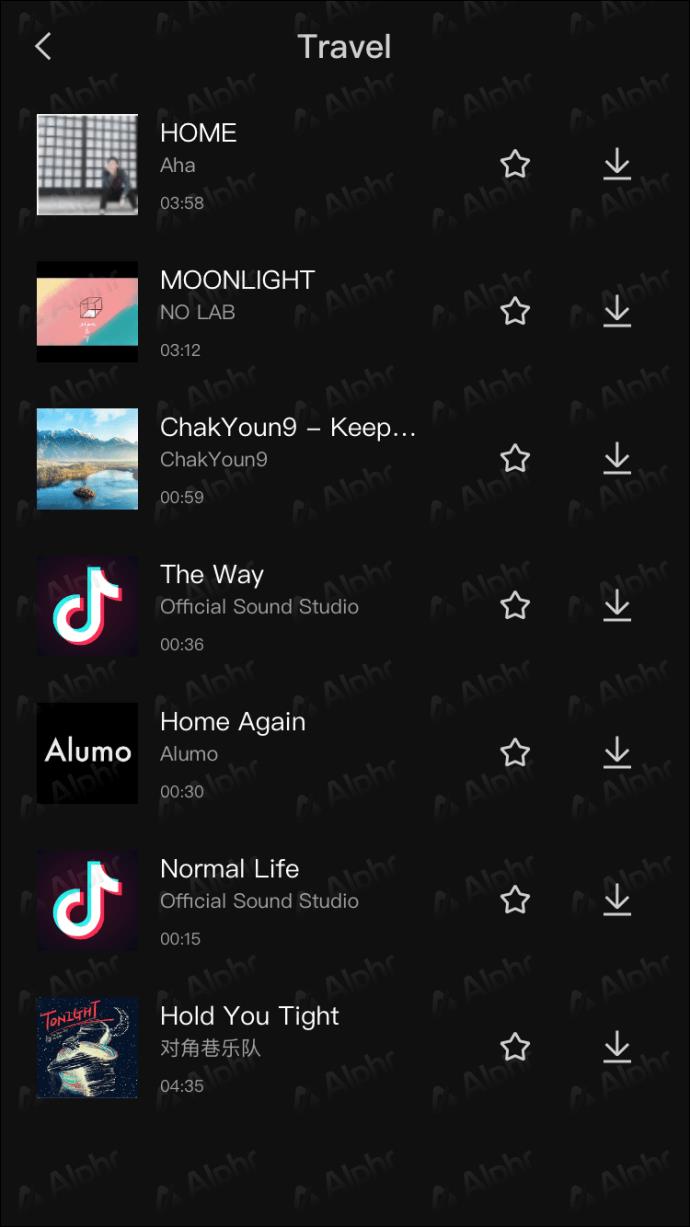
- Kullanmak için CapCut müziğinden bir şarkı seçin ve yanındaki indirme simgesine dokunun.
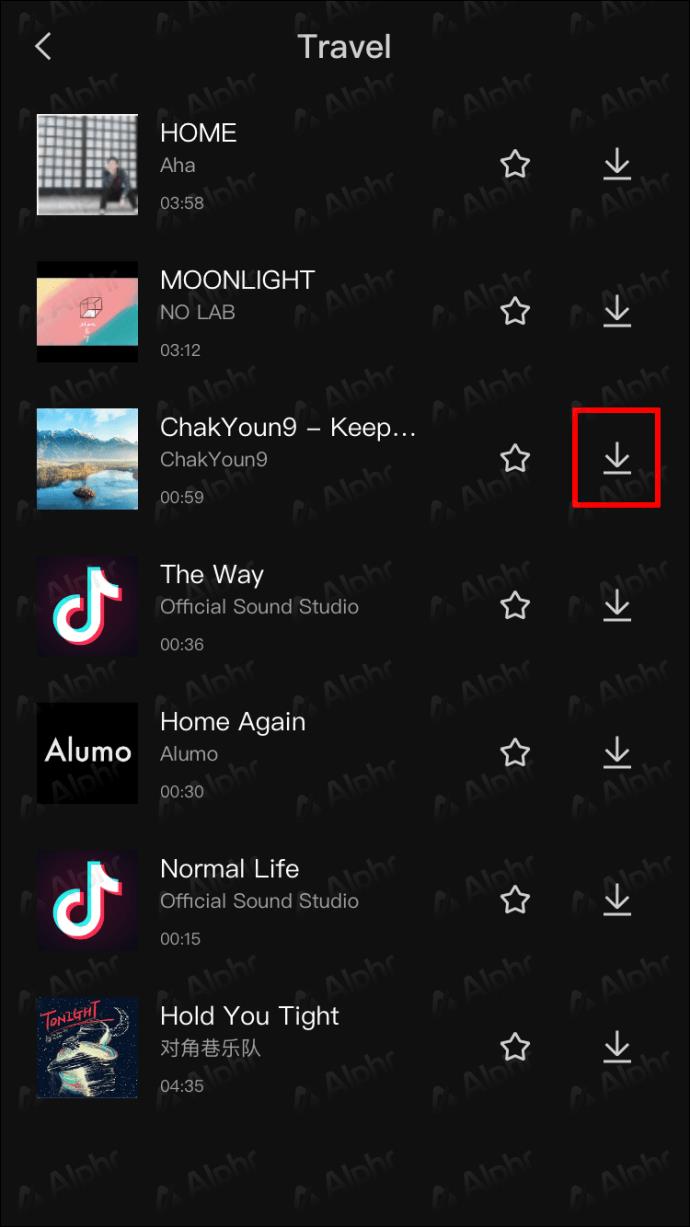
- Şarkı indirildiğinde indirme simgesi artı (+) düğmesine dönüşecektir . Müziği videonun arka plan sesi olarak eklemek için bu seçeneği belirleyin.
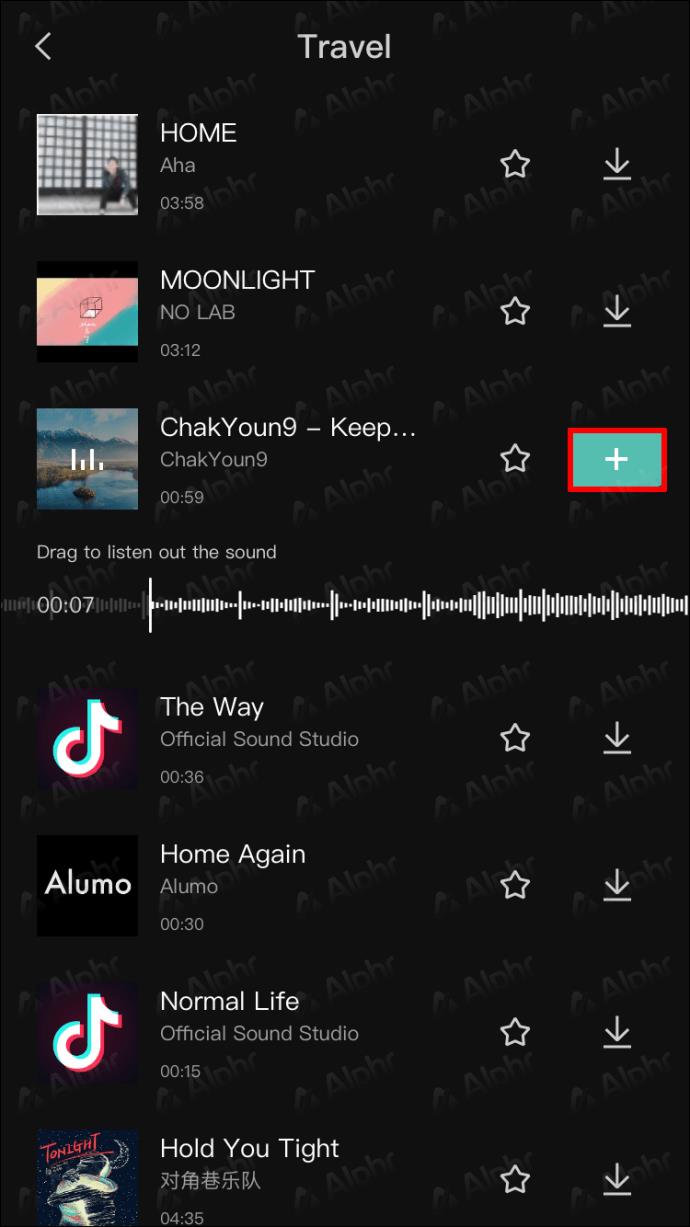
Ayrıca cihazınızdan müzik yükleyebilir ve videonuzda kullanabilirsiniz. Bunu nasıl yapacağınız aşağıda açıklanmıştır:
- Galerinizdeki müzikle birlikte gösterilecek resim veya videoyu eklediğinizden emin olun.
- Ses menüsünü açın ve Sesler seçeneğini seçin.
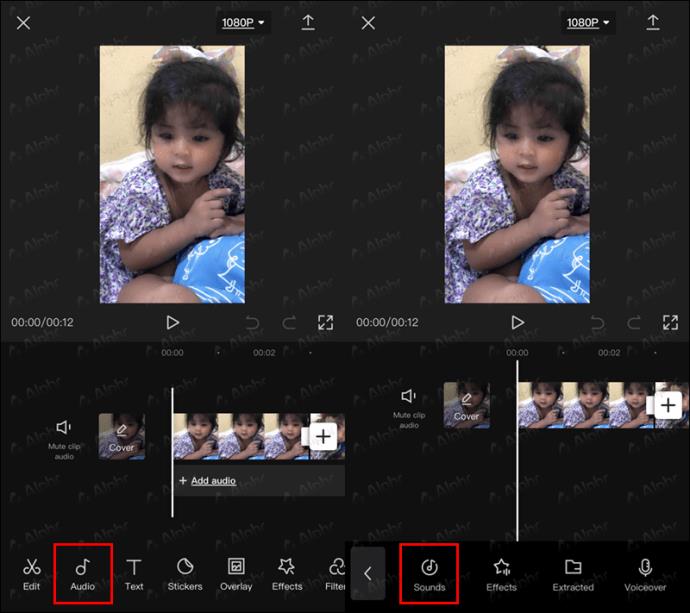
- CapCut'ta müzik aramak için Sesleriniz menü sekmesine gidin ve Cihazdan öğesini seçin .
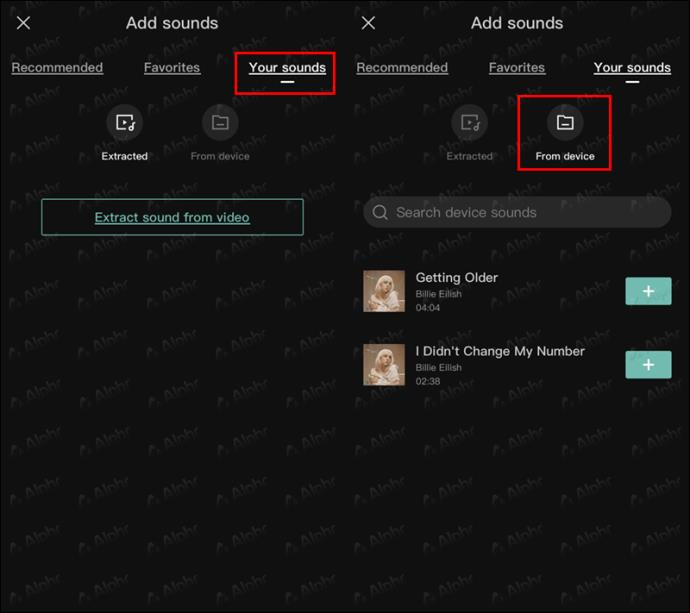
- Hazırlanan müziği cihazdan seçin, ardından yanındaki + düğmesine basarak CapCut'a yükleyin.
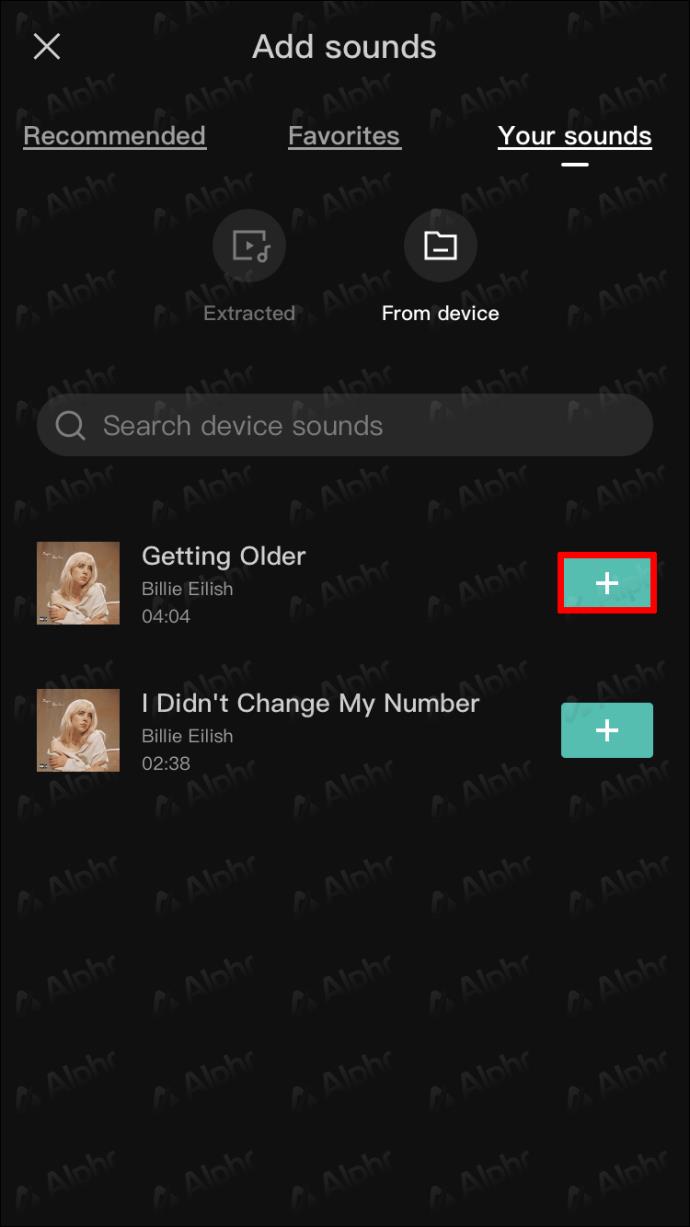
Gelecekte kullanmak için videolardan sesler de çıkarabilirsiniz. Bunu yapmak için adımlar şunlardır:
- Alt kısımdaki Ses menüsünü açın .
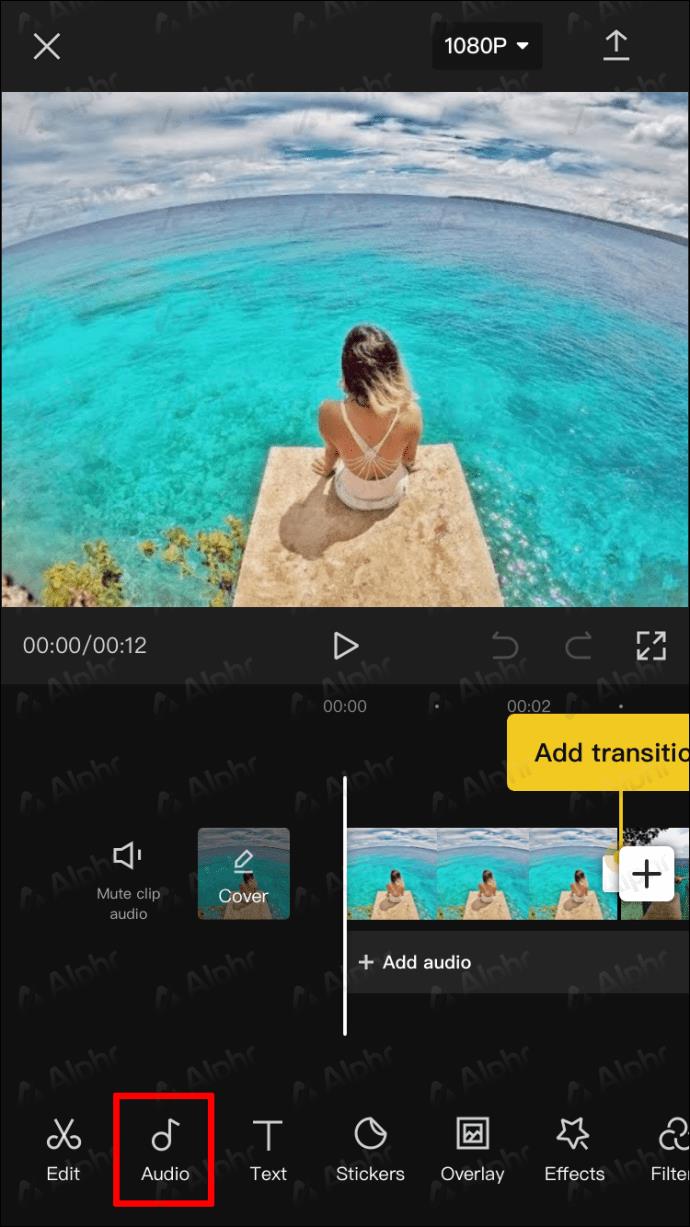
- Çıkarılan seçeneğini seçin .
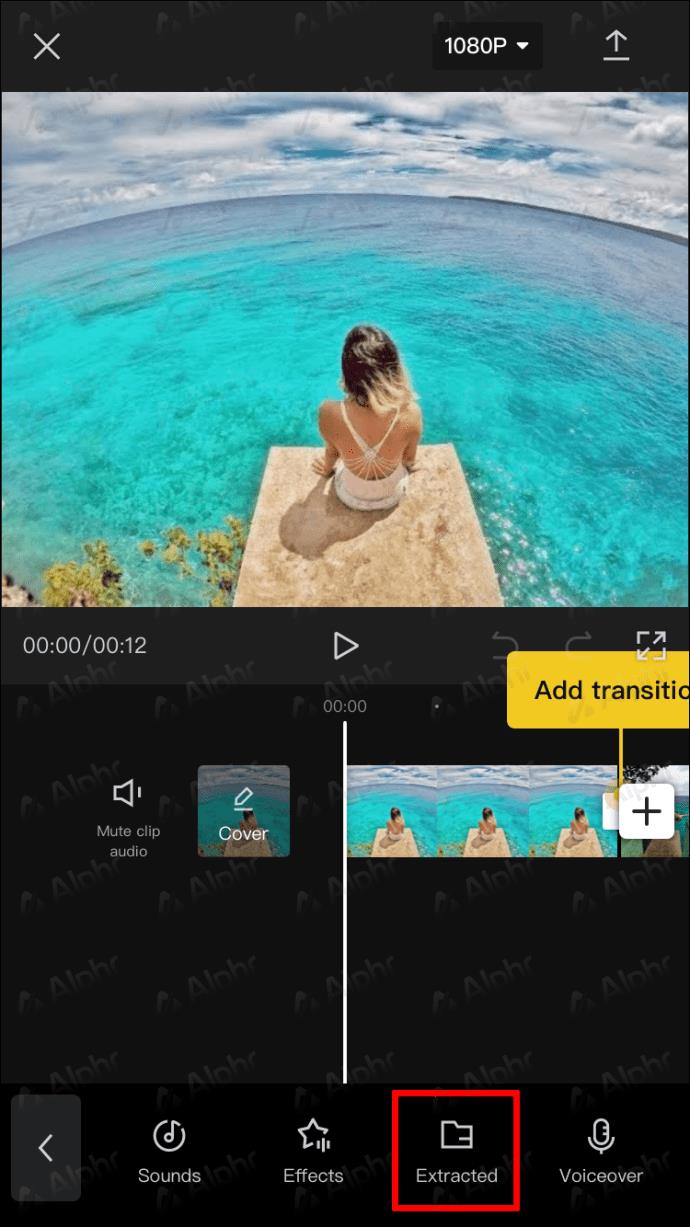
- Sesi çıkarmak istediğiniz videoyu bulun ve seçin.
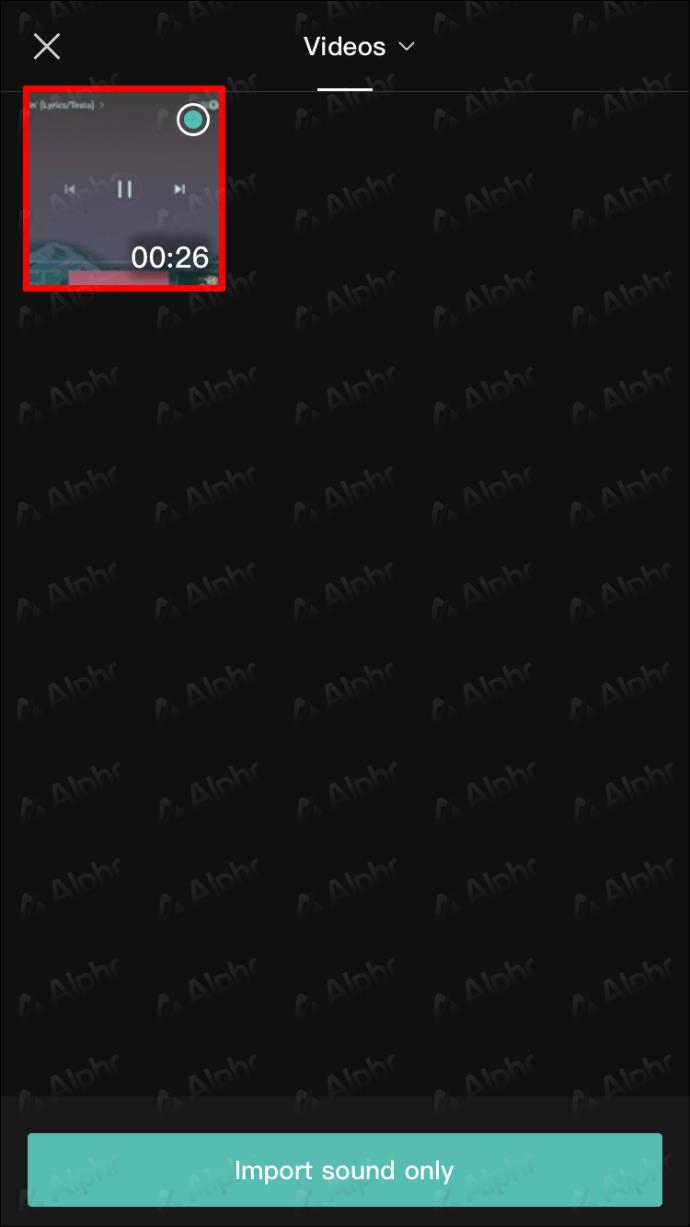
- Yalnızca sesi içe aktar seçeneğini seçin .
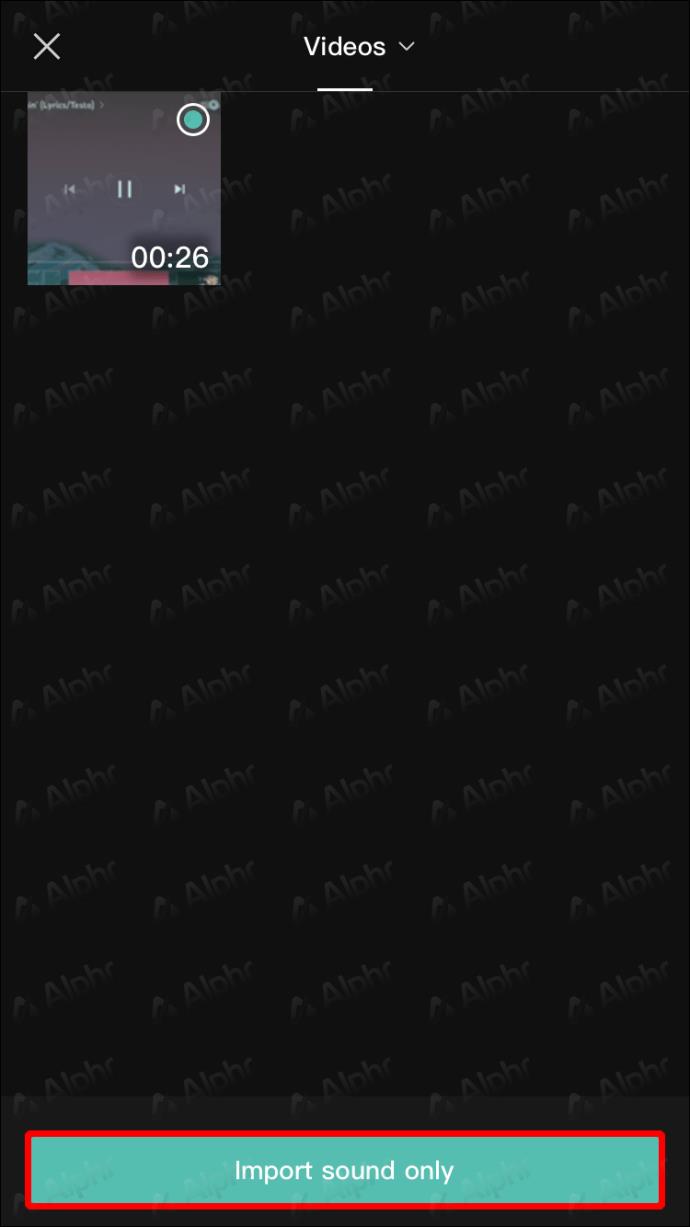
Son olarak, videonuza seslendirme ekleyebilirsiniz. Bu adımlarla nispeten basittir:
- Ses menüsünü açın .

- Seslendirme seçeneğini seçin .
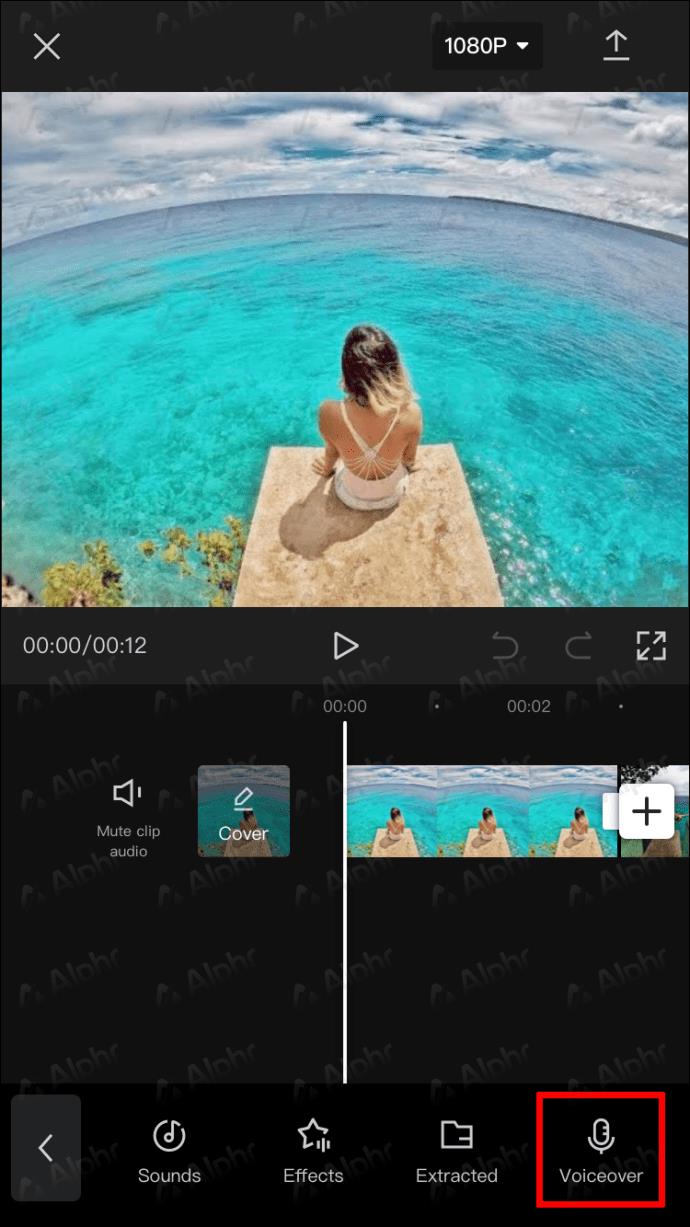
- Sesinizi kaydetmeye başlamak için, kaydedici tuşuna dokunun ve basılı tutun. Seslendirmeyi hemen etkinleştirmek için açılır pencerede İzin Ver'e basın .

- Kayıt düğmesini basılı tutarken konuşmaya başlayın. Konuşmanız bittiğinde kayıt düğmesine tekrar basın.
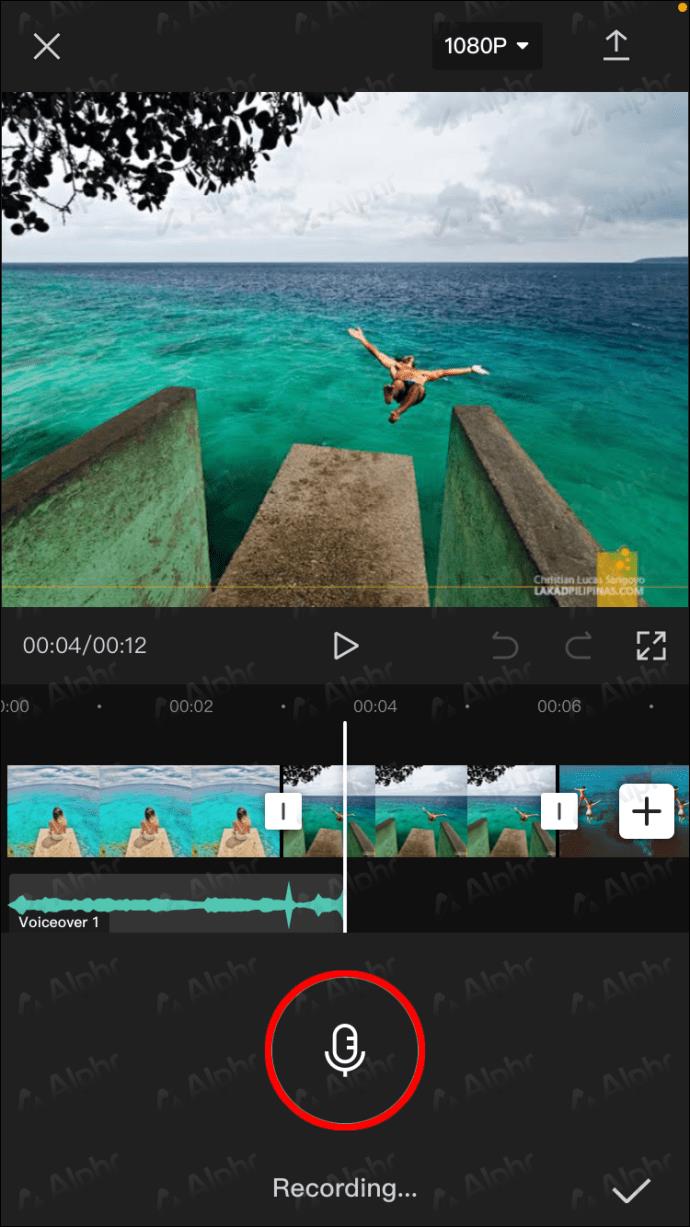
Bir Android Cihazdan CapCut'ta Müzik Nasıl Eklenir?
Android CapCut uygulaması, iOS cihazları için olan uygulamaya benzer. Bu nedenle, bir videoya müzik ekleme adımları ve yöntemleri yukarıda listelenenlere benzer olacaktır.
Öncelikle, CapCut'un videonuz için arka plan olarak sağladığı ücretsiz müziği nasıl kullanacağınızı inceleyeceğiz. Bunu yapmak için şu adımları izleyin:
- Telefonunuzdaki CapCut uygulamasında Yeni bir proje oluştur'a dokunun .
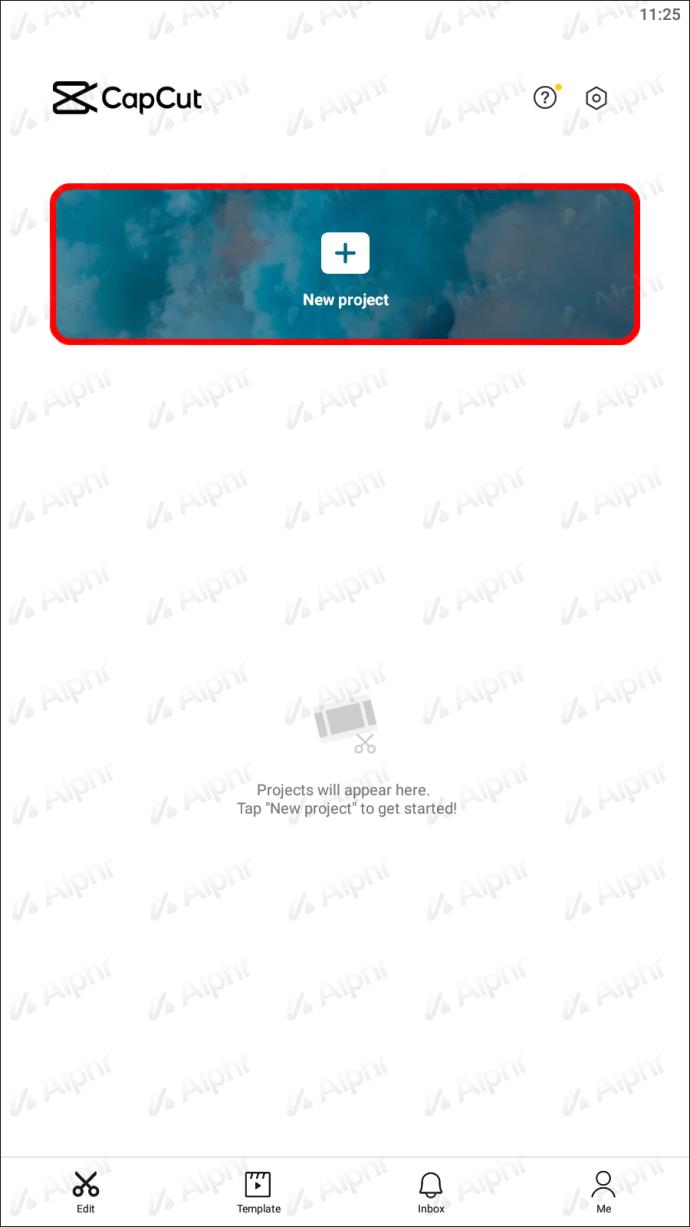
- Müzik eşliğinde bir video veya resim ekleyin.

- Aşağı kaydırın ve Ses sekmesini seçin.

- Sesler'i seçin .

- Mevcut bir müzik türü seçin.
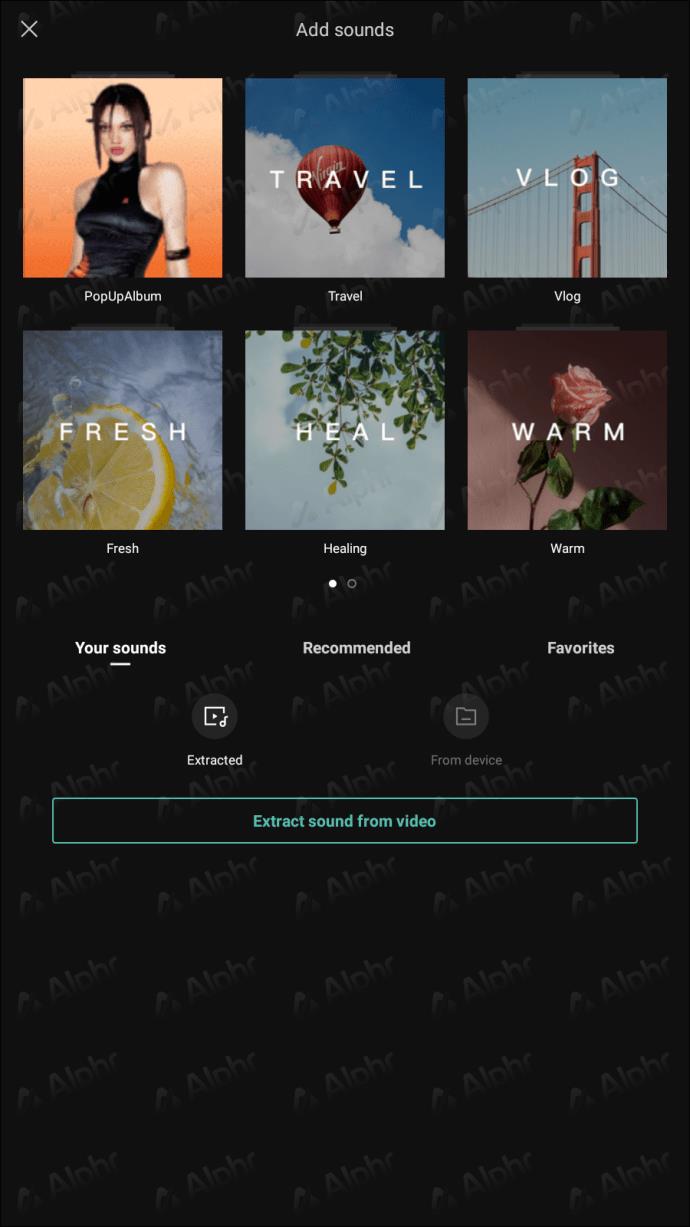
- CapCut Music'ten bir şarkı seçin ve indirme simgesine dokunun .
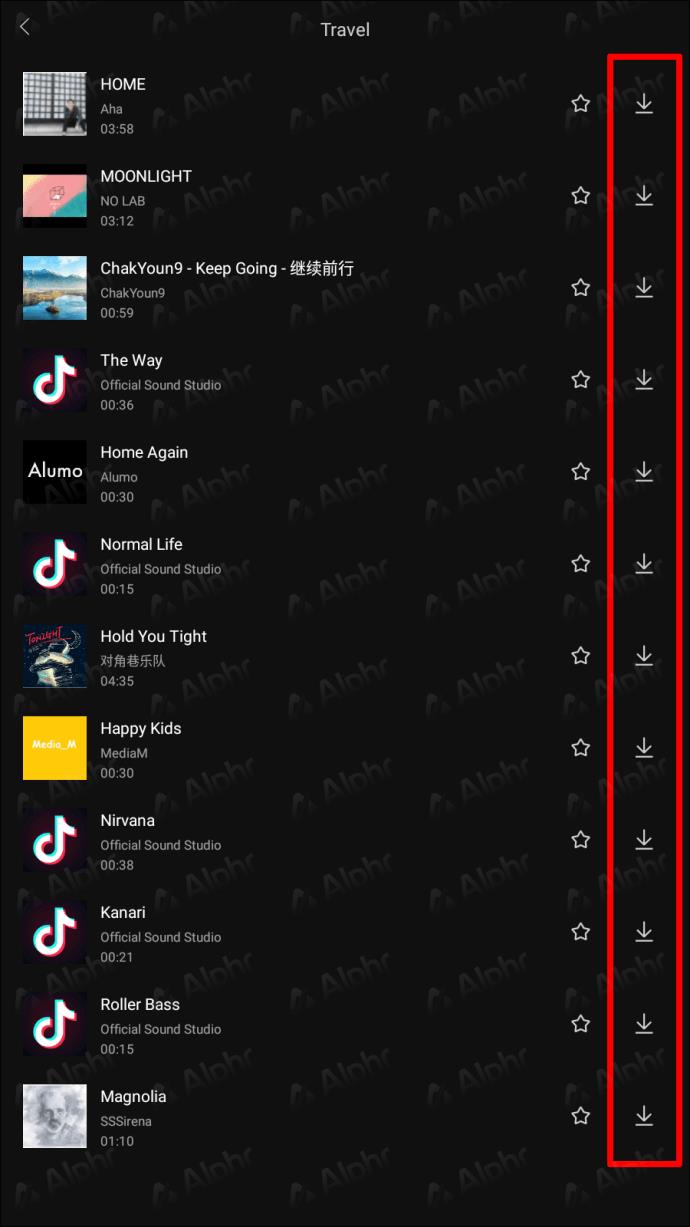
- Müzik indirildikten sonra, indirme simgesi artı ( +) düğmesine dönüşecektir. Parçayı videonun arka plan sesine dönüştürmek için bu düğmeye dokunun.
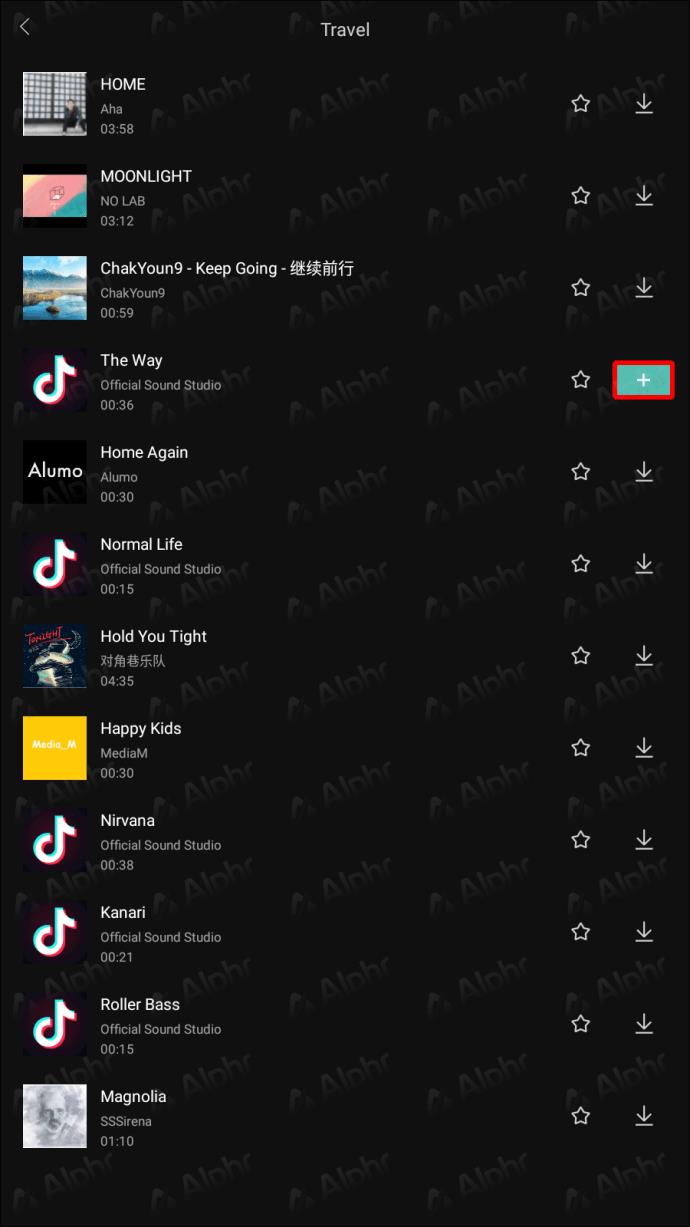
Akıllı telefonunuzdaki müziği cihazınızdan yükleyerek videonuzda da kullanabilirsiniz. Bunu nasıl yapacağınız aşağıda açıklanmıştır:
- Telefonunuzdan müzikle birlikte gösterilecek resmi veya videoyu eklediğinizden emin olun.

- Ses menüsüne gidin ve Sesler seçeneğini seçin.

- Sesleriniz menü sekmesine gidin ve müzik aramak için Cihazdan öğesini seçin.
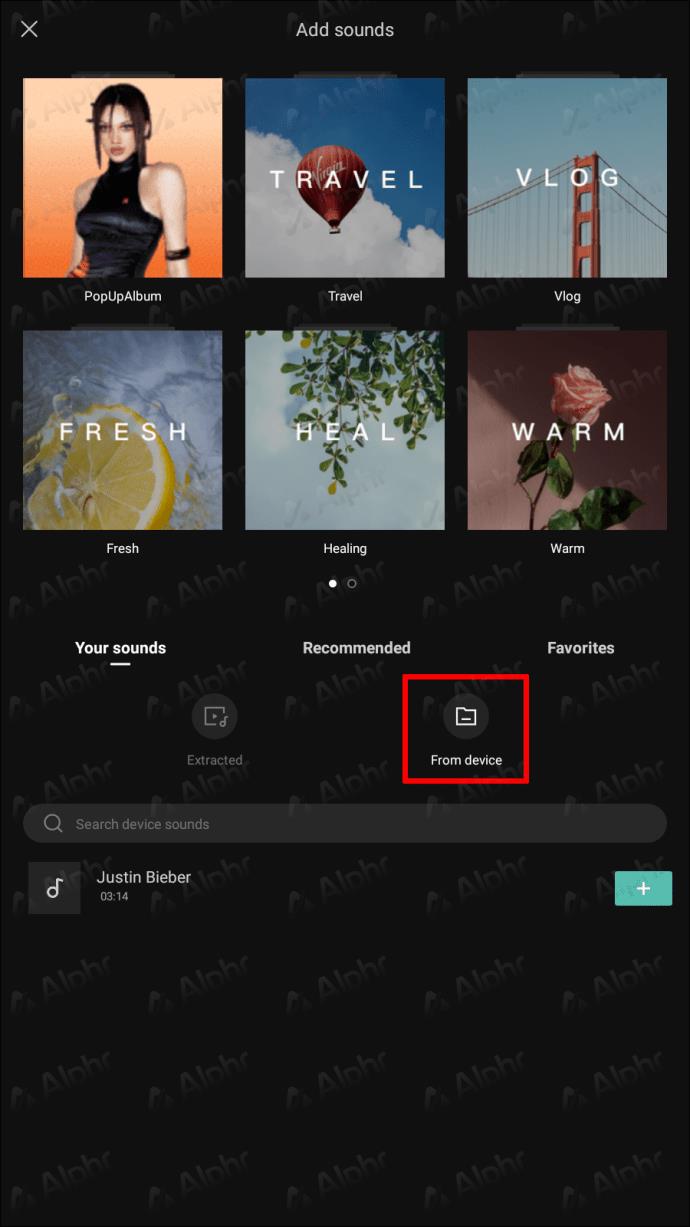
- Cihazdan istediğiniz şarkıyı seçin, ardından yanındaki + düğmesine basarak CapCut'a yükleyin.
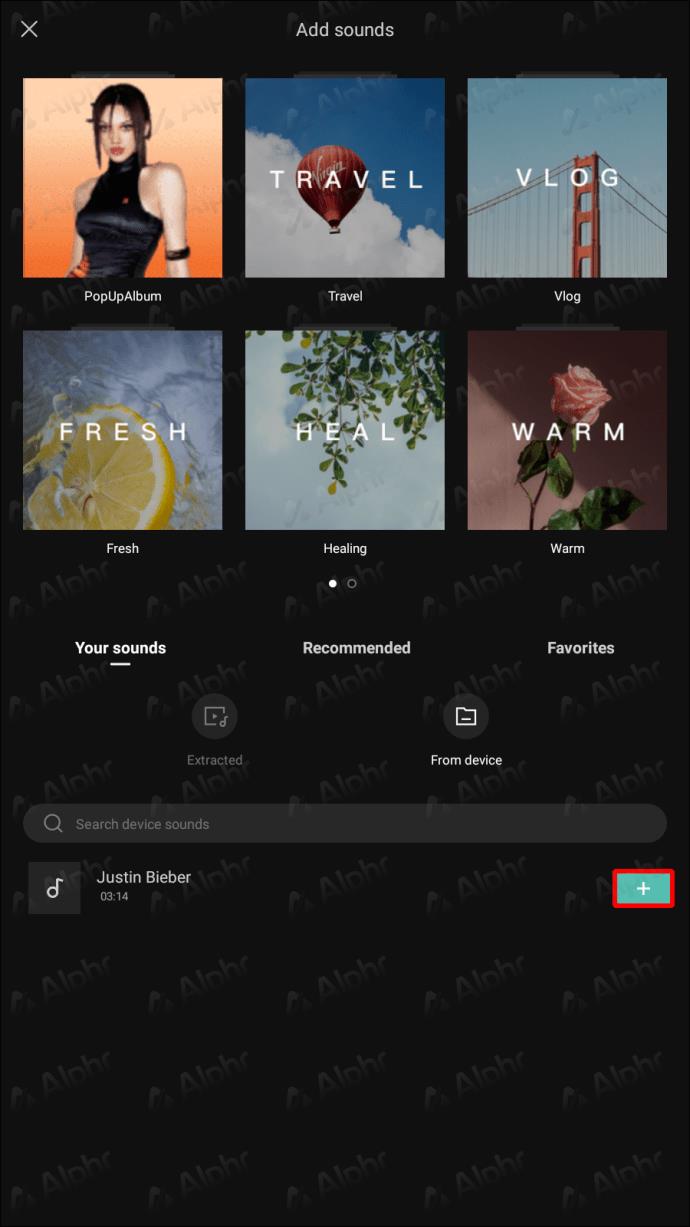
Daha sonra kullanmak üzere videolardan sesler de çıkarabilirsiniz. Adımlar aşağıdaki gibidir:
- Alt kısımdaki Ses seçeneğine gidin .

- Çıkarılan seçeneğini seçin .
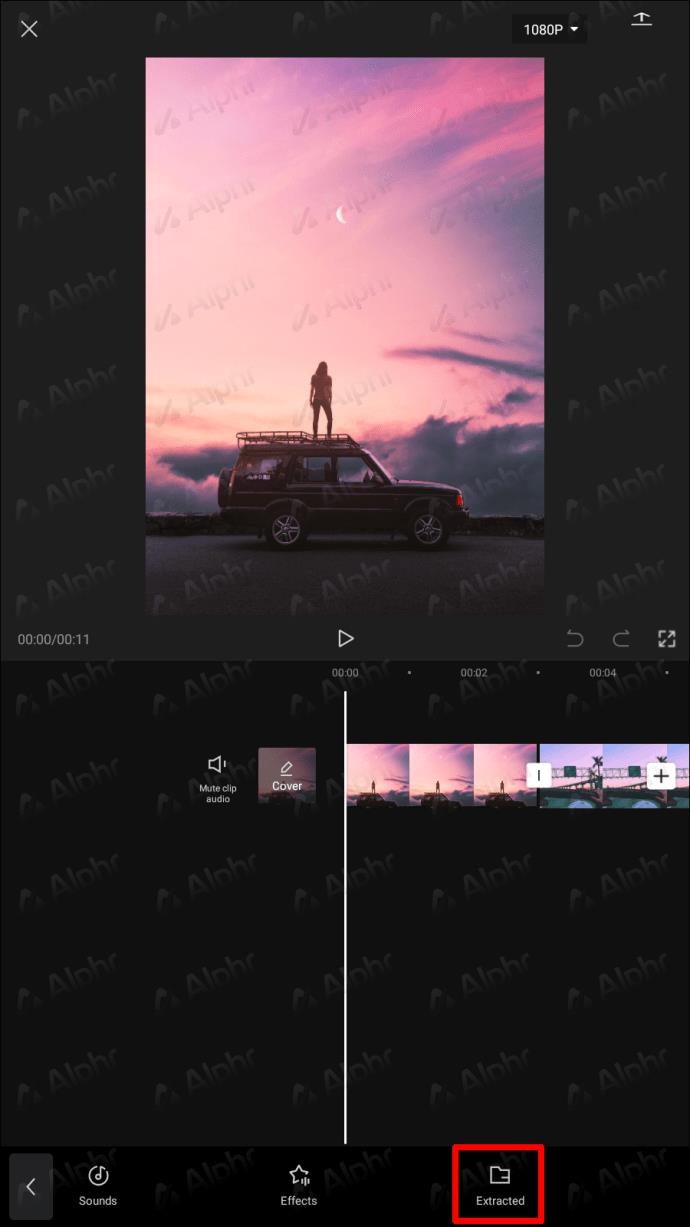
- Sesi çıkarmak istediğiniz videoyu bulun ve seçin.
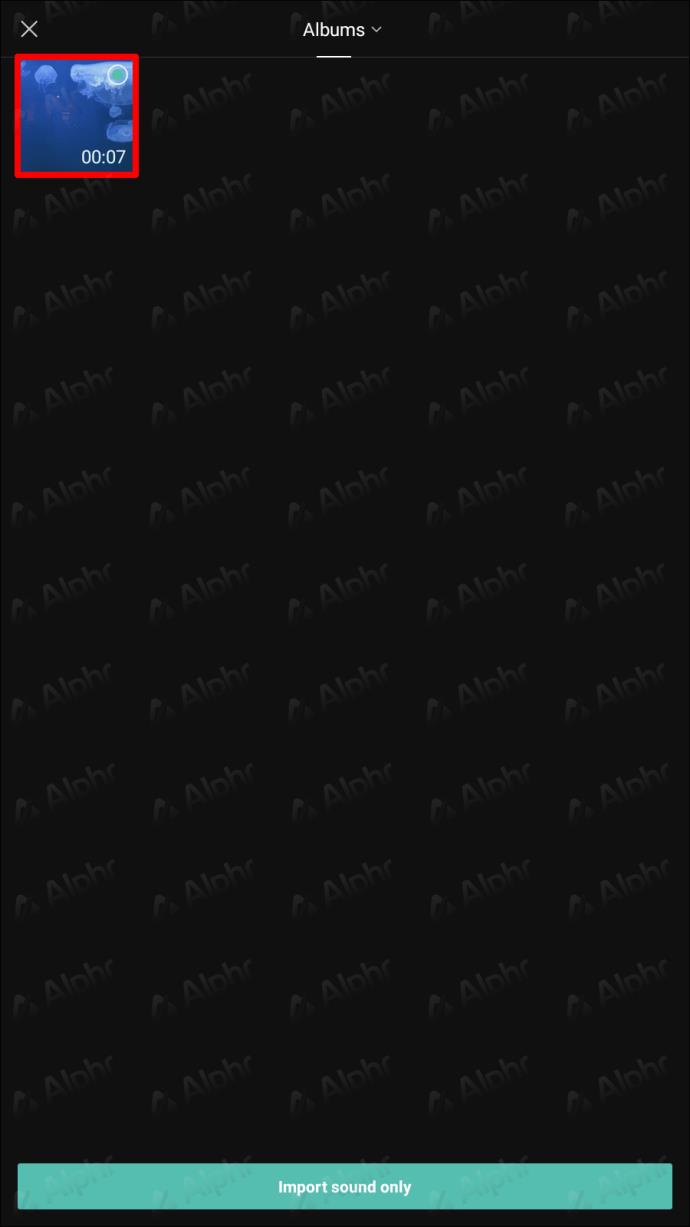
- Açılır menüden Yalnızca sesi içe aktar'ı seçin .
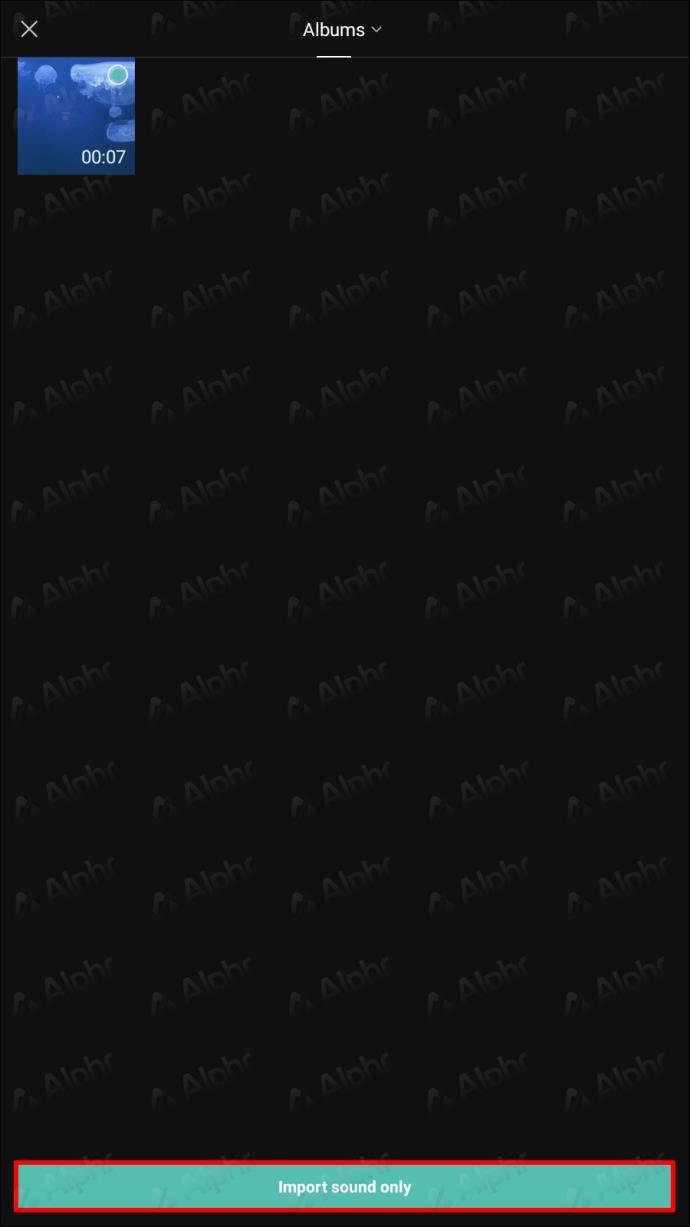
Son olarak, aşağıdaki adımlarla seslendirmeleri videonuza dahil edebilirsiniz:
- Ses seçeneğine gidin .

- Seslendirme seçeneğini seçin .
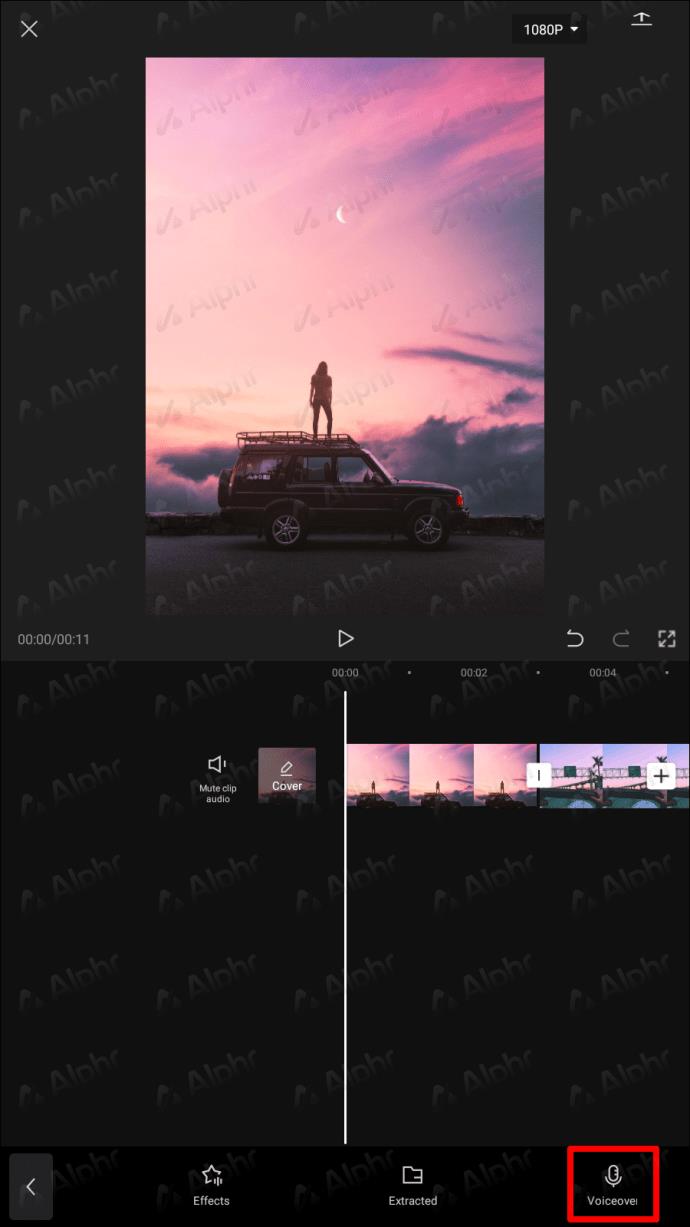
- Sesinizi kaydetmeye başlamak için kaydedici tuşuna dokunun ve basılı tutun. Seslendirmeyi hemen etkinleştirmek için açılır pencerede İzin Ver'i tıklayın.
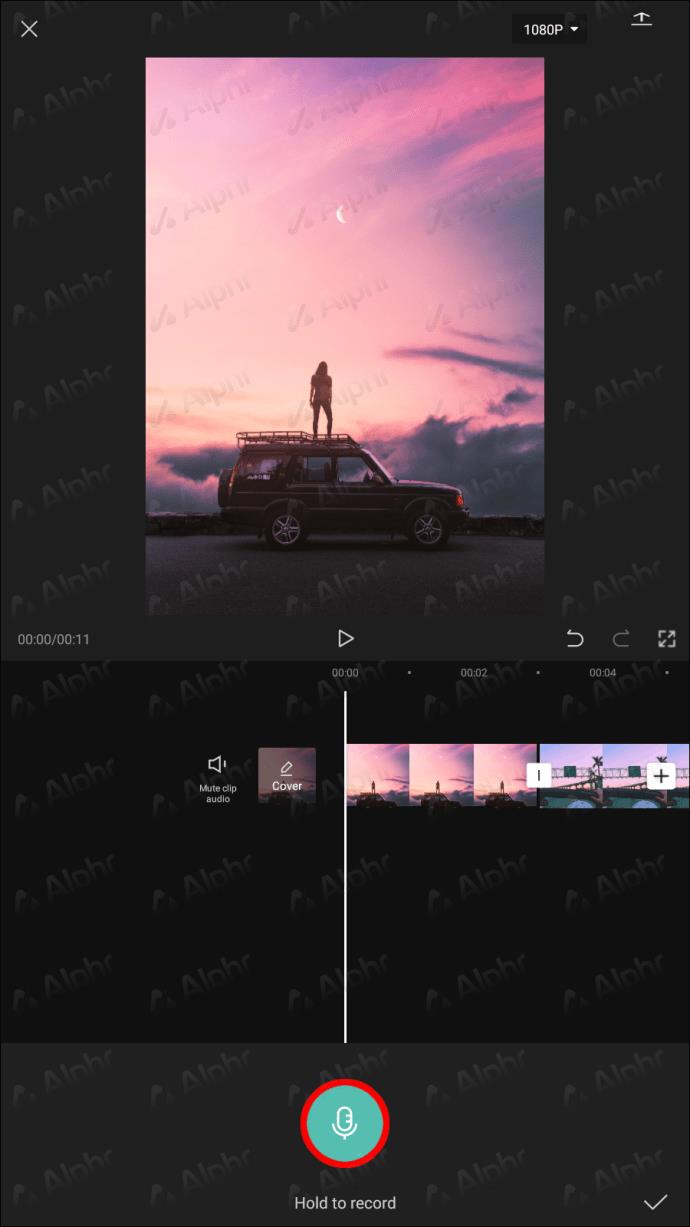
- Kayıt düğmesini basılı tutarken konuşmaya başlayın. Konuşmanız bittiğinde kayıt düğmesine bir kez daha basın.
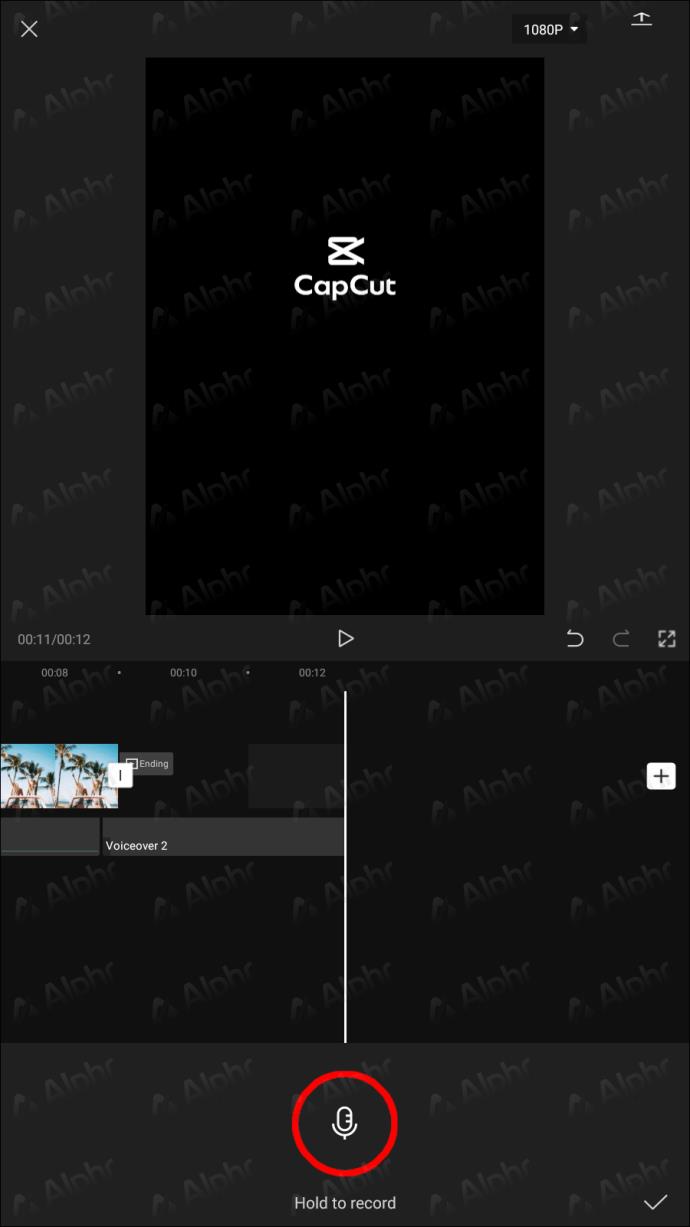
Ek SSS
CapCut'ta Müzik Düzenleyebilir misiniz?
Evet yapabilirsin. CapCut'ta müzik düzenleme yöntemi aşağıdaki gibidir:
1. Düzenlenecek şarkıyı seçin.
2. Video klibe sağ tıklayın ve Hız sekmesine gidin.
3. Eğri seçeneğini ve üç yatay çizgili Özel seçeneğini belirleyin .
4. Sesi değiştirmek için üzerine bir kez daha dokunmanız gerekir. Sağ üst köşedeki Vuruş Ekle düğmesini tıklayarak istediğiniz zaman bir vuruş ekleyebilirsiniz . Ayrıca seçilen video klibin ritmini yavaşlatabilirsiniz.
CapCut'ta Kliplerin Ses Seviyesini Ayarlayabilir miyim?
CapCut'ta, zaman çizelgenize yüklenen her bir klibin ses seviyesini bağımsız olarak değiştirebilirsiniz. Bunu nasıl yapacağınız aşağıda açıklanmıştır:
1. simgesine dokunun ve zaman çizelgenizdeki ilgili klibi seçin.
2. Ekranın altındaki Ses düğmesine basın.
3. Sesi uygun düzeye ayarlamak için kaydırıcıyı kullanın.
4. İşiniz bittiğinde ayarlarınızı kaydetmek için sağ alt köşedeki Onay İşaretini tıklayın .
Seçilen klibin sesi şimdi beğeninize göre ayarlanmalıdır.
Spotify'dan Müzik Eklemek Mümkün mü?
Evet, Spotify'dan müzik ekleyebilirsiniz. Bunu yapmanın doğrudan bir yolu olmasa da, yine de mümkündür. Spotify'dan aranan şarkıyı indirmeniz, telefonunuzdan sesi eklemeniz ve yukarıda belirtilen telefonunuzdan müzik eklemek için adımları uygulamanız yeterli.
Videolarınızda İstediğiniz Müziğe Sahip Olun
Arka plan müziği, herhangi bir ses-video ortamında çok önemlidir. Bir video kaydederken, arka plandaki müzik izleyiciyi elde etmek istediğiniz ruh haline ve atmosfere yaklaştıracaktır. Bir videoya ses eklemekten en iyi şekilde yararlanmak için video hareketleriyle eşleşen bir vuruş bulmaya çalışın. Ayrıca, müzik türünü klibin atmosferiyle en iyi şekilde eşleştirmek için video sırasında çeşitli noktalarda ses efektleri kullanabilirsiniz.
Ayrıca, CapCut kitaplığının sunduğundan daha fazla çeşitlilik istiyorsanız, Filmora gibi diğer kraliyetten bağımsız müzik kitaplıklarını deneyebilirsiniz . Kitaplık, farklı kategorilerde düzenlenmiş ses parçaları sunar, bu nedenle uygun bir şarkıyı bulmak kolaydır. Ayrıca size ses efektleri ekleme seçeneği sunar.
CapCut'a hiç müzik eklediniz mi? Tercih ettiğiniz bir CapCut müzik türü var mı? Aşağıdaki yorum bölümünde bize bildirin!